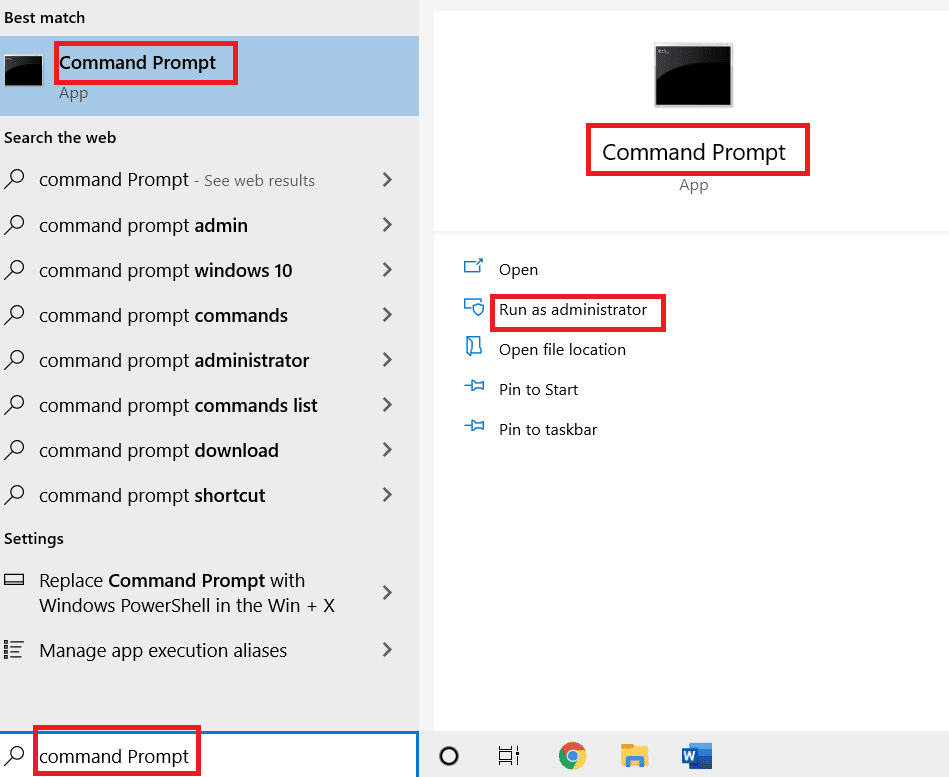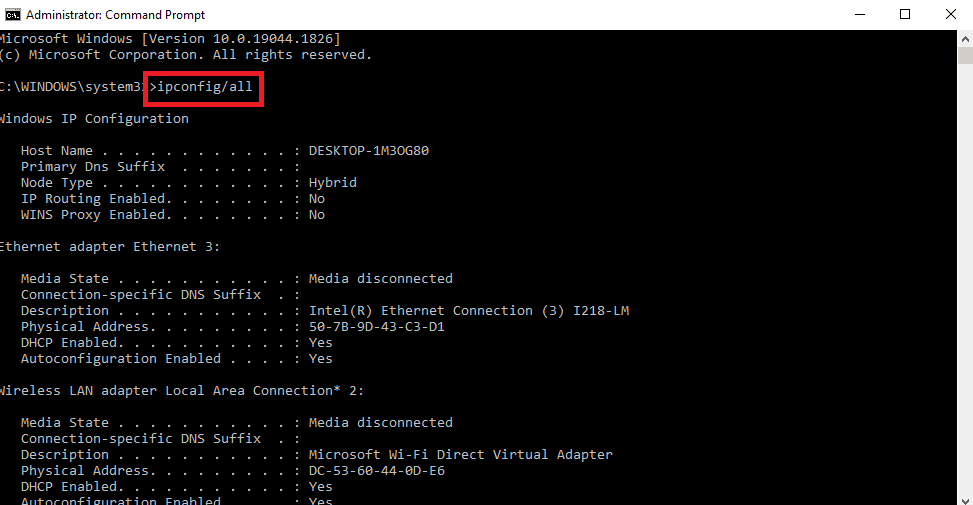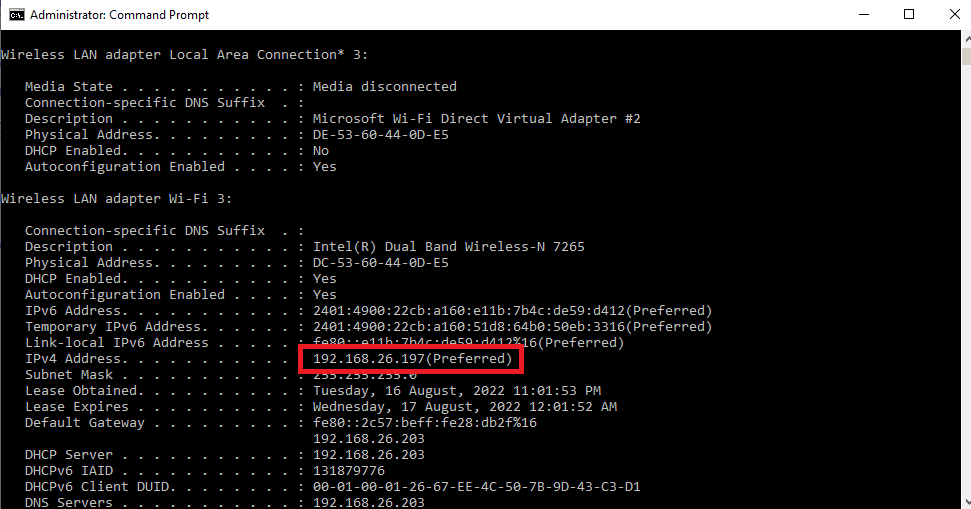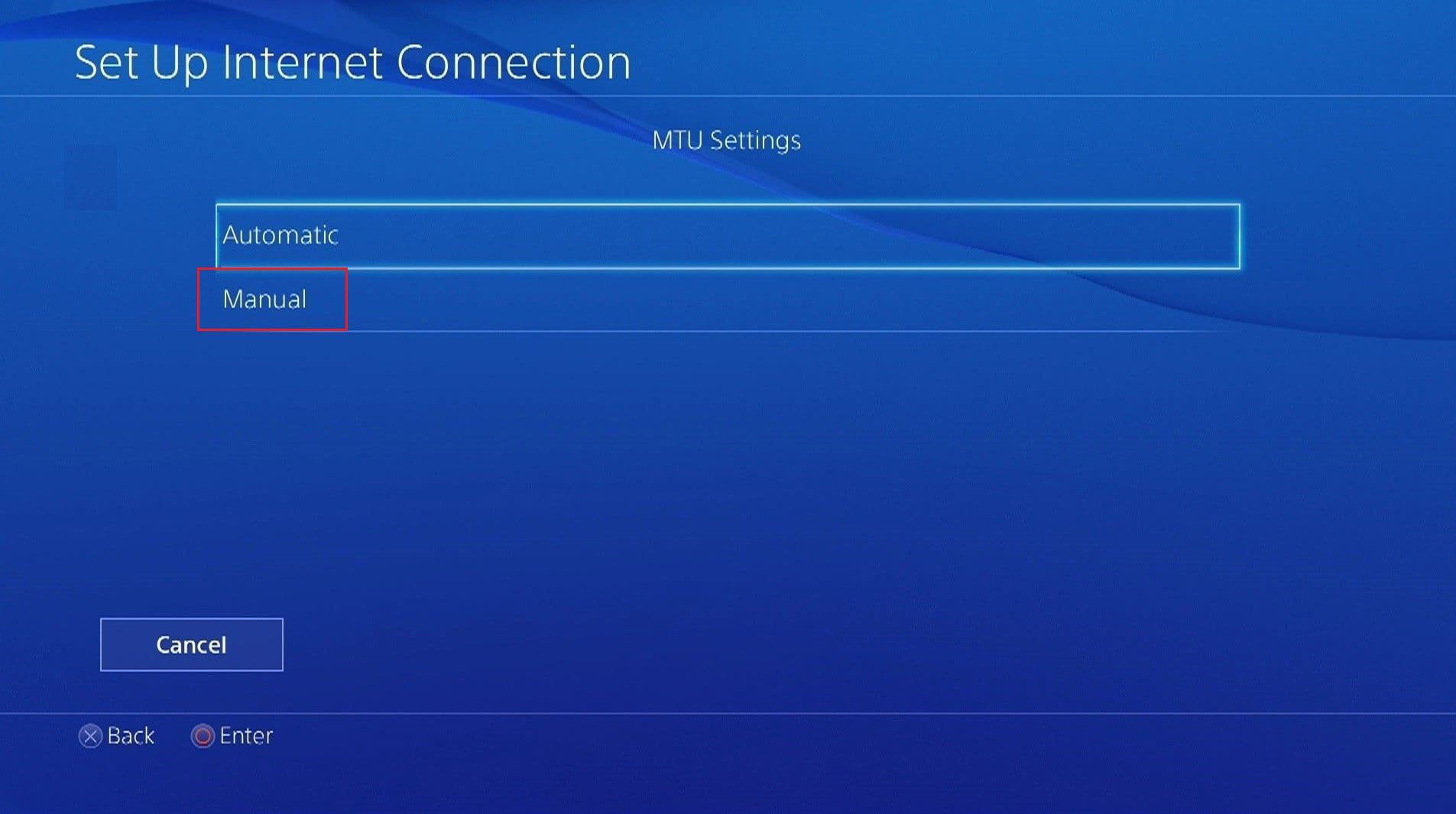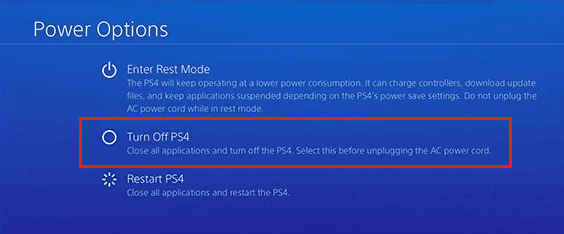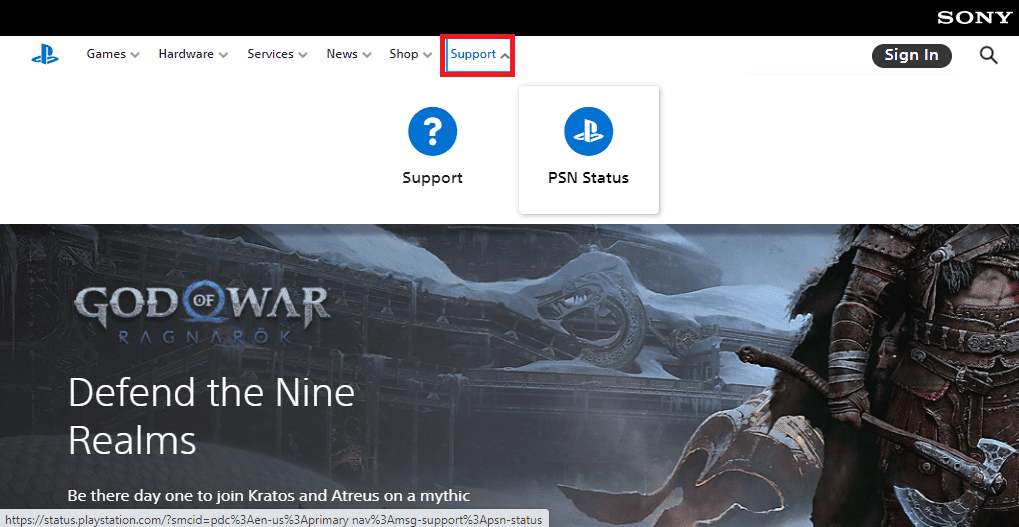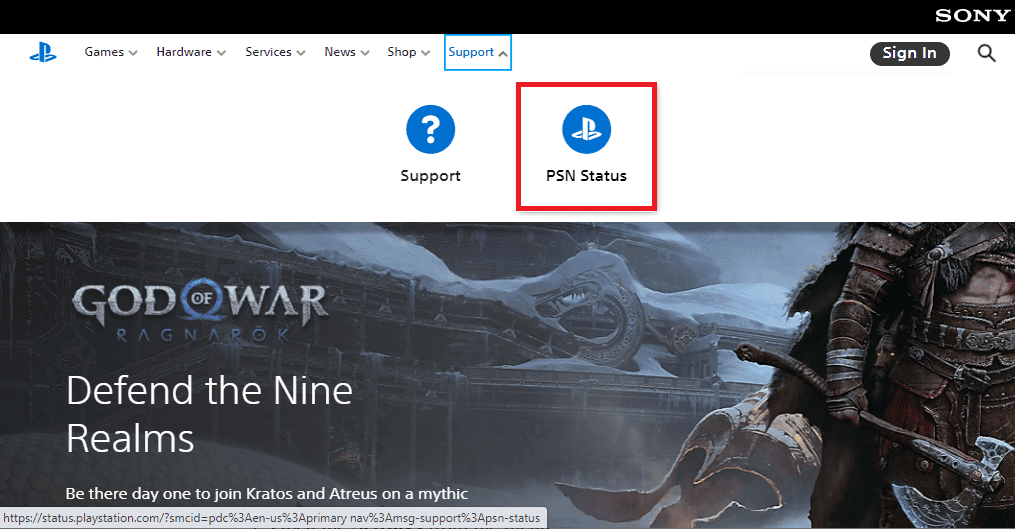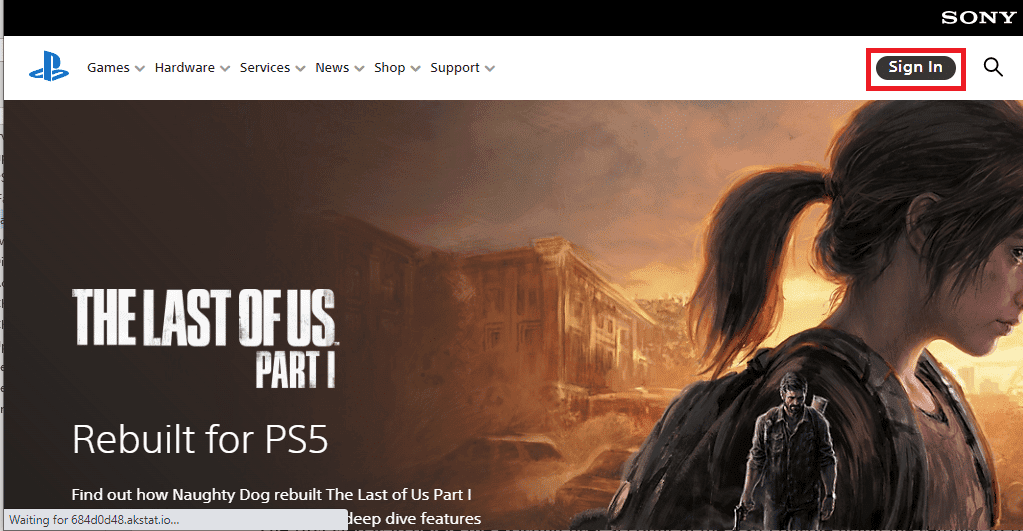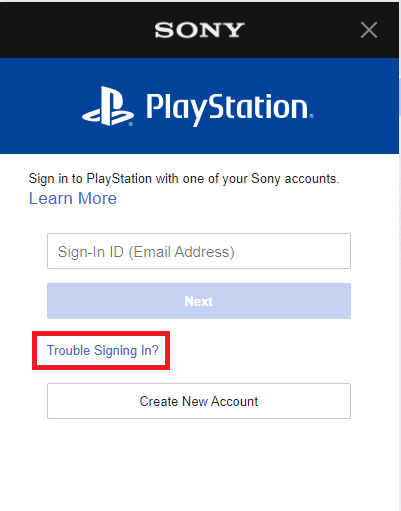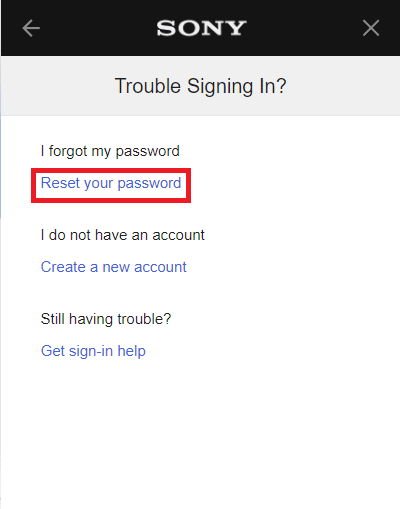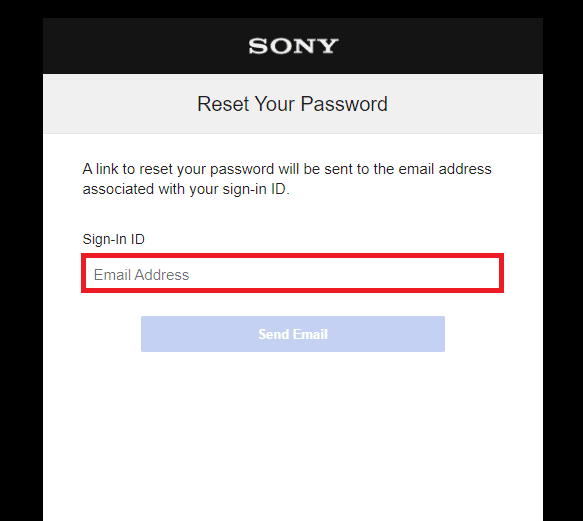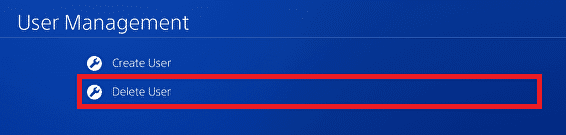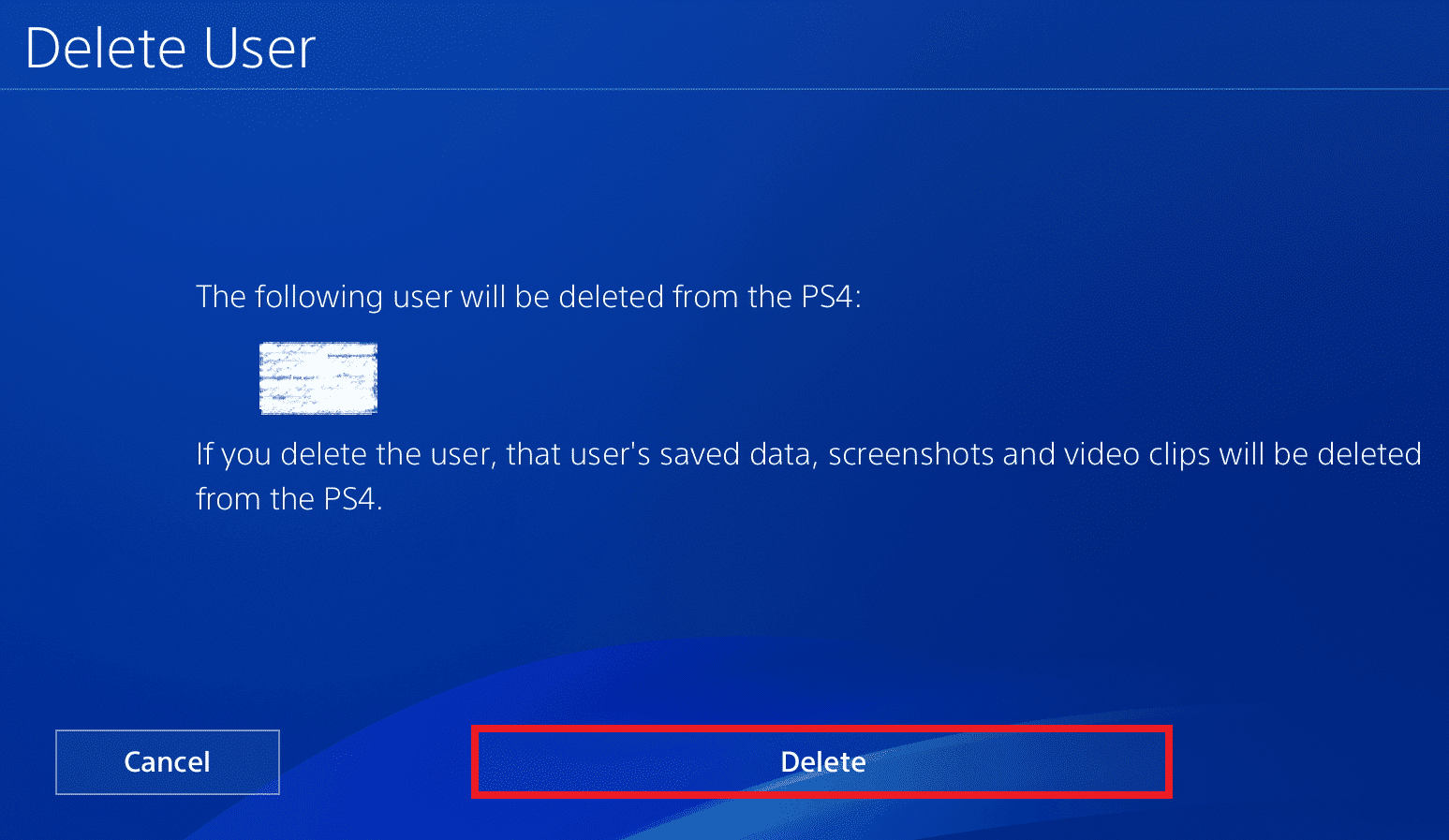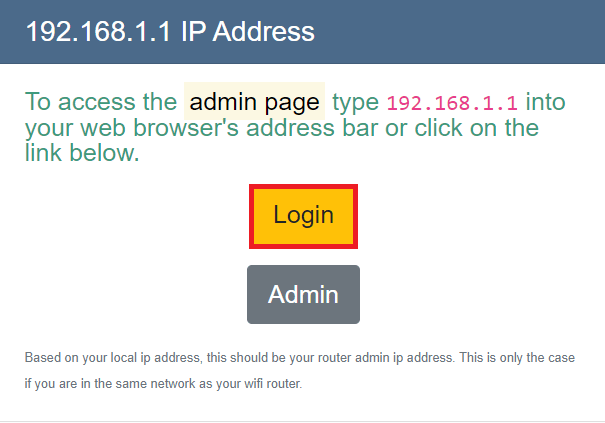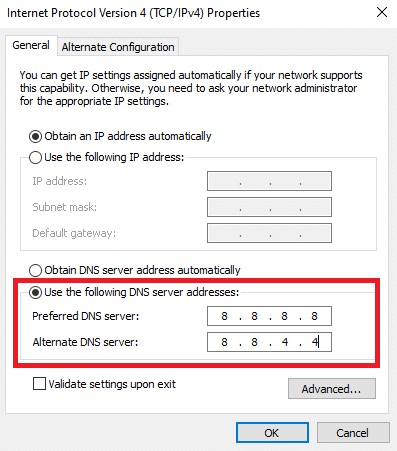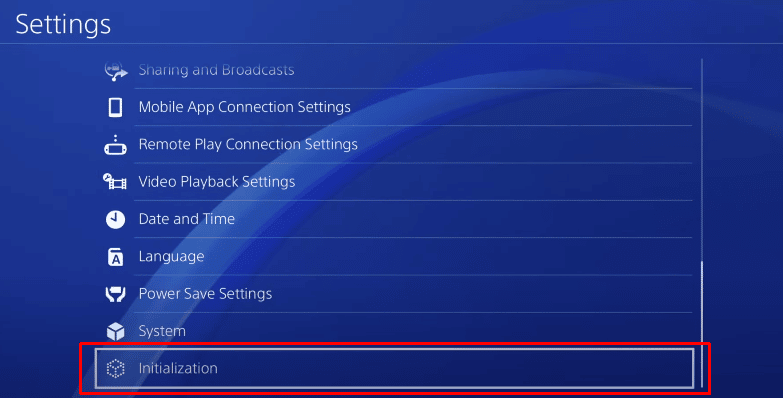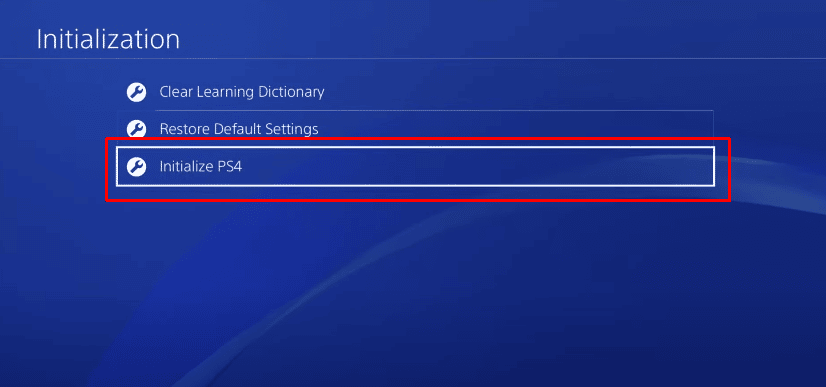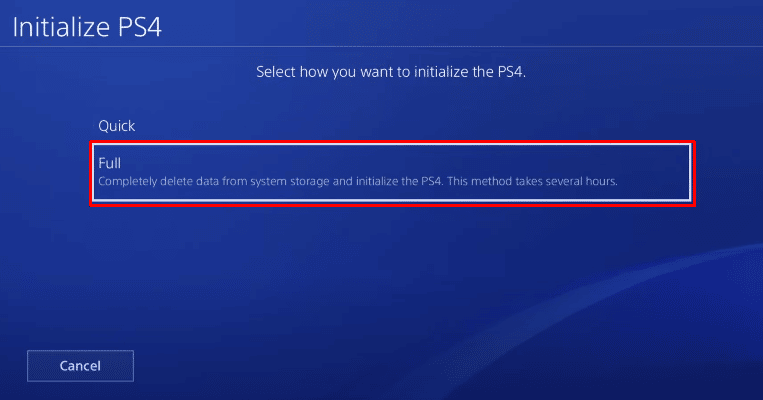В нашем магазине вы можете арендовать игры для PS4 и PS5 на срок от семи дней.
Мы любим игры и делаем их доступнее!
Консоль PlayStation 4 выдаёт ошибку?
Нажми Ctrl+F для поиска по странице и впиши номер ошибки и узнайте как её устранить.
CE-38703-1
Не удалось подключиться к серверу.
Выполните эти действия:
- Перезагрузите систему PS4.
- Перезагрузите маршрутизатор.
- Обратитесь к поставщику интернет-услуг для проверки статуса соединения с Интернетом.
- Сбросьте настройки маршрутизатора и выберите [Настройки] > [Сеть] > [Установить соединение с Интернетом], чтобы снова подключиться к маршрутизатору. Дополнительная информация находится в документации к вашему маршрутизатору.
- Обновите прошивку маршрутизатора до последней версии. Дополнительная информация находится в документации к вашему маршрутизатору.
- Выберите [Настройки] > [Сеть] > [Проверить соединение с Интернетом] и проверьте статус соединения с Интернетом.
- Брандмауэр или другие средства безопасности могут мешать вам подключиться к сети. Убедитесь, что ваши сетевые устройства не блокируют доступ к следующим портам:
- TCP: 80, 443, 3478, 3479, 3480
- UDP: 3478, 3479
- Если вы не можете подключиться к службе за пределами сети PlayStation Network, проверьте статус этой службы.
- PlayStationNetwork может быть временно недоступна. Пожалуйста, попробуйте позже. Вы можете проверить статус сети, выбрав [Настройки] > [Сеть] > [Узнать статус служб PlayStation™Network] или посетив сайт status.playstation.com на компьютере или смартфоне.
SU-30696-4
Ошибка обновления системного программного обеспечения. Файл обновления может быть поврежден.
Если вы обновляете систему через Интернет, перейдите в меню [Настройки] > [Обновление системного программного обеспечения] и повторите обновление.
Если вы обновляете свою систему через накопитель USB, попробуйте выполнить обновление через Интернет, перейдя в меню [Настройки] > [Обновление системного программного обеспечения] > [Сетевое обновление].
Если это невозможно, повторно загрузите последнее обновление системного программного обеспечения с сайта eu.playstation.com. Это обновление нужно будет установить с накопителя USB с правильной структурой папок. Подробнее об этом рассказано здесь.
Если проблема с обновлением системного программного обеспечения не решена, попробуйте выполнить обновление в безопасном режиме (вариант 3).
E-8200013A
Нет доступа к серверам PSN
Система не может подключиться к серверу PlayStation Network (PSN).
Убедитесь, что службы PSN и игровые серверы работают. Скорее всего, эта проблема временная, поэтому повторите попытку позже.
E-8200012C
Банковская карта недействительна
Похоже, что данные кредитной или дебетовой карты, сохраненные в вашей учетной записи Sony Entertainment Network (SEN), недействительны. Выполните следующие действия:
- Выберите [Настройки] > [PlayStation Network/Управление учетной записьюданные учетной записи] > [Данные учетной записи] > [Бумажник] > [Платежная информация]. Выберите карту, которую вы пытаетесь использовать, затем выберите [Изменить данные карты] и убедитесь, что все данные указаны верно.
- Убедитесь, что в учетной записи SEN указан тот же адрес, что и в регистрационных данных вашей карты.
- Если проблема не решена, прочитайте статью об исправлении ошибок, связанных с платежами.
CE-37732-2
Ошибка установки данных. Возможно, файл был поврежден во время загрузки.
- Удалите поврежденный файл.
Перейдите в меню [Уведомления] > [Загрузки из сети]. Чтобы удалить данные, выберите их, а затем нажмите кнопку OPTIONS и выберите [Удалить]. - Попробуйте перезагрузить данные.
Если произошла ошибка с файлом обновления, выберите игру в области данных, а затем нажмите кнопку OPTIONS и выберите [Проверить наличие обновлений].
Если произошла ошибка с файлом игры или приложения из PS Store, запустите [Библиотеку], выберите игру или приложение, и попробуйте загрузить данные ещё раз. - Если ошибка повторяется, инициализируйте систему в меню [Настройки] > [Инициализация] и выберите [Инициализировать систему PS4].
Попробуйте загрузить данные ещё раз. - Если вы заменили жесткий диск системы, выключите систему, установите в нее прежний жесткий диск. После установки и инициализации системы, повторите попытку.
E-82000050
Адрес указанный в платежной информации вашей учетной записи Sony Entertainment Network, не совпадает с платежным адресом карты, или произошла непредвиденная ошибка.
- Убедитесь, что в учетной записи SEN указан тот же адрес, что и в реквизитах вашей банковской карты.
Проверить адрес учетной записи можно в меню [Настройки] > [PSN] > [Данные учетной записи] > [Address].
Проверить платежный адрес карты можно в меню [Настройки] > [PSN] > [Данные учетной записи] > [Wallet] > [Billing Information]. - Если проблему не удалось решить, проверьте следующую информацию:
Ваша кредитная карта должна быть выпущена банком, находящимся в той же стране, в которой зарегистрирована ваша учетная запись PSN.
- Обновите адрес учетной записи в меню [Настройки] > [PSN] > [Данные учетной записи] > [Address].
- Если ошибка сохраняется, возможно, службы PlayStation Network могут быть временно недоступны. Проверьте статус PlayStation Network. Повторите попытку позже.
- Если проблему не удалось решить, обратитесь в службу поддержки PlayStation.
WS-37313-7
Ошибка загрузки видео на Youtube
К сожалению, произошла ошибка при попытке синхронизации данных YouTube и SEN.
- Нажмите здесь и войдите в систему используя учетную запись Google, зарегестрированную на вашей PS4.
- После входа в систему, зайдите в [PSN] и выберите [Запретить доступ].
- Перейдите в меню [PS4]>[Настройки]>[PSN]>[Cвязать с другими службами]>[YouTube]. Войдите в систему используя учетную запись Google, зарегестрированную на вашей PS4.
- После этого перейдите в меню [Уведомления]>[Загрузки в сеть] и попробуйте загрузить ваше видео ещё раз.
NP-37668-0
Невозможно подключиться к сессии Share Play из-за низкой скорости передачи данных или нестабильного соединения.
Для комфортной общей игры вам потребуется высокоскоростное подключение к Интернету. Мы рекомендуем использовать скорость передачи данных, равную, по меньшей мере, 2 мегабитам в секунду, а лучших результатов можно добиться при скорости 5 мегабит в секунду. Скорость передачи данных можно узнать у вашего интернет-провайдера.
Как увеличить скорость интернет соединения:
- Мы рекомендуем использовать проводное соединение LAN для подключения вашей системы PS4 в сеть.
- Переместите беспроводной маршрутизатор или беспроводную точку доступа ближе к системе PS4 , чтобы улучшить качество беспроводной связи. Убедитесь, что поблизости нет приборов, которые могут влиять на качество беспроводной связи.
- Если маршрутизатор или точка доступа используются несколькими устройствами, такая нагрузка может препятствовать высокой скорости передачи данных, попробуйте временно отключить их.
- Проверьте интернет-соединение в меню [Настройки] > [Сеть] > [Проверить соединение с Интернетом] и убедитесь в том, что вы можете подключиться к Интернету.
NP-37667-9
Соединение с сессией Share Play потеряно из-за нестабильного соединения.
Для комфортной общей игры вам потребуется высокоскоростное подключение к Интернету. Мы рекомендуем использовать скорость передачи данных, равную, по меньшей мере, 2 мегабитам в секунду, а лучших результатов можно добиться при скорости 5 мегабит в секунду. Скорость передачи данных можно узнать у вашего интернет-провайдера.
Как увеличить скорость интернет соединения:
- Мы рекомендуем использовать проводное соединение LAN для подключения вашей системы PS4 в сеть.
- Переместите беспроводной маршрутизатор или беспроводную точку доступа ближе к системе PS4 , чтобы улучшить качество беспроводной связи. Убедитесь, что поблизости нет приборов, которые могут влиять на качество беспроводной связи.
- Если маршрутизатор или точка доступа используются несколькими устройствами, такая нагрузка может препятствовать высокой скорости передачи данных, попробуйте временно отключить их.
- Проверьте интернет-соединение в меню [Настройки] > [Сеть] > [Проверить соединение с Интернетом] и убедитесь в том, что вы можете подключиться к Интернету.
CE-34335-8
Не обнаружен жесткий диск системы PS4
Если система PS4 не может обнаружить жесткий диск (HDD), сделайте следующее:
- Выключите систему PS4, отключите кабель питания и снимите верхнюю крышку. Щелкните здесь для получения инструкций по снятию крышки отсека HDD.
- Убедитесь, что жесткий диск установлен правильно. Для этого извлеките его из системы и установите заново.
- Если ошибка не устранена после переустановки жесткого диска, возможно, он поврежден или ваша система неисправна и нуждается в ремонте. Обратитесь в службу поддержки PlayStation.
WV-33899-2
Нет подключения к сети PlayStation Network (PSN)
Если ваша система не может подключиться к сети PlayStation Network (PSN), сделайте следующее:
- Службы PlayStation Network могут быть временно недоступны. Проверьте статус PlayStation Network.
- Если сеть PlayStation Network работает, проверьте интернет-соединение в меню [Настройки] > [Сеть] > [Проверить соединение с Интернетом] и убедитесь, что вы можете подключиться к Интернету.
- Обновите программное обеспечение маршрутизатора. Если необходимо, обратитесь за помощью к производителю маршрутизатора или поставщику интернет-услуг. Отключите другие устройства, подключенные к сети. Если это не помогает, повторите попытку позже, так как сеть PlayStation Network может быть перегружена.
CE-33945-4
Ошибка подключения к серверу
У вас могут быть проблемы с подключением к локальной сети. Сделайте следующее:
- PlayStation Network или игровые серверы могут быть временно недоступны. Убедитесь, что службы PlayStation Network и игровые серверы работают.
- Если обе службы работают, проверьте интернет-соединение в меню [Настройки] > [Сеть] > [Проверить соединение с Интернетом] и убедитесь, что вы можете подключиться к Интернету.
- Обновите программное обеспечение маршрутизатора. Если необходимо, обратитесь за помощью к производителю маршрутизатора или поставщику интернет-услуг. Отключите другие устройства, подключенные к сети. Если это не помогает, повторите попытку позже, так как сервер может быть перегружен.
CE-36329-3
Ошибка системного программного обеспечения
- Следуйте инструкциям на экране и выберите [Сообщить о проблеме].
- Убедитесь, что у вас установлена последняя версия системного программного обеспечения, выбрав [Настройки] > [Обновление системного программного обеспечения]. Перезапустите систему.
- Если вы заменили жесткий диск (HDD), установите в систему прежний жесткий диск.
- Если ошибка повторяется, создайте резервную копию сохраненных данных, перейдите в меню [Настройки] > [Инициализация] и выберите [Инициализировать систему PS4].
- Если ошибка не устранена и возникает в каждом приложении или сразу же после запуска приложения, обратитесь в службу поддержки PlayStation.
CE-30005-8
Ошибка при обращении к жесткому диску (HDD) или дисководу Blu-ray / DVD
Ваша система не может прочитать данные с жесткого диска (HDD) или диска Blu-ray. Сделайте следующее:
- Извлеките диск из системы и убедитесь, что он не загрязнен, не поврежден и не поцарапан.
- Если диск в хорошем состоянии, попробуйте обновить базу данных системы в безопасном режиме (вариант 5). Инструкции по использованию безопасного режима находятся здесь.
Если ошибка сохраняется, возможно, ваша система неисправна и нуждается в ремонте. Обратитесь в службу поддержки PlayStation.
CE-32889-0
Ошибка в игре или приложении
При использовании игры или приложения может произойти ошибка. Проверьте интернет-соединение в меню [Настройки] > [Сеть] > [Проверить соединение с Интернетом].
Если при проверке вы не можете войти в сеть PlayStation Network, повторите попытку позже, так как сервер может быть перегружен.
SU-35931-1
Файл обновления системного программного обеспечения частично поврежден
Обновление системного программного обеспечения может быть частично повреждено из-за нестабильности сети. Сделайте следующее:
- Перезапустите систему PS4 и загрузите обновление системного программного обеспечения снова, перейдя в меню [Настройки] > [Обновление системного программного обеспечения] > [Обновить через Интернет].
- Если это не помогло, вы можете выполнить обновление через USB.
Если обновить систему не удается, возможно, она неисправна и нуждается в ремонте. Обратитесь в службу поддержки PlayStation.
CE-34305-5
Ошибка чтения данных с жесткого диска
Ваша система не может прочитать данные с жесткого диска (HDD). Сделайте следующее:
- Установите последнюю версию системного программного обеспечения, перейдя в меню [Настройки] > [Обновление системного программного обеспечения] и следуя инструкциям на экране.
- Если вы заменили жесткий диск системы, выключите систему, установите в нее прежний жесткий диск и повторите попытку. Инструкции по замене жесткого диска находятся здесь.
- Если ошибка не устранена, попробуйте восстановить настройки системы по умолчанию и еще раз повторить попытку. Инструкции находятся здесь.
- Если ошибка сохраняется, возможно, ваша система неисправна и нуждается в ремонте. Обратитесь в службу поддержки PlayStation.
NW-31294-9
Истекло время ожидания соединения из-за нестабильности беспроводной сети
WC-40360-3
Проблема с PlayStation Store
CE-34788-0
Невозможно использовать этот файл обновления.
CE-34878-0
Произошла ошибка в приложении.
NW-31201-7
Нет подключения к сети
CE-34632-8
Данные недоступны
WS-37337-3
Действие учетной записи PSN временно приостановлено
WC-40349-0
Банковская карта недействительна
NW-31456-9
Ошибка соединения
CE-33987-0
Ошибка проверки соединения с Интернетом
CE-33986-9
Ошибка проверки соединения с Интернетом
NP-34993-8
Нет подключения к серверу
CE-30784-2
PS4 не обнаруживает накопитель USB
CE-35287-5
Нет подключения к серверу
CE-30774-1
Обновление невозможно
CE-33991-5
Нет подключения к сети
WS-37368-7
Учетная запись PSN заблокирована
NW-31374-8
Время ожидания соединения истекло
WC-40345-6
Банковская карта недействительна
WC-40383-8
Подключение к серверу не удалось (ошибка HTTP 503).
CE-37700-7
Невозможно загрузить материалы, так как они недоступны в PlayStation Store.
CE-36275-3
Невозможно оставить комментарий к трансляции.
NW-31246-6
Ошибка параметров DNS сервера
E-82000028
Данные банковской карты, сохраненные в вашей учетной записи Sony Entertainment Network (SEN), неверны.
CE-33319-9
Не получается загрузить в сеть видеоклип/снимок экрана, так как превышен лимит.
CE-35340-5
Не удалось подключиться к службе показов PlayStation.
CE-35489-9
Диски DVD или Blu-ray Disc с таким кодом региона не поддерживаются в этой системе PlayStation 4 в связи с региональными ограничениями дисков DVD и Blu-ray Disc.
CE-34544-0
Вероятно, база данных повреждена. Не обнаружена информация, необходимая для запуска приложения.
NW-31253-4
Ошибка подключения к сети. Отклик сервера DNS нестабилен или происходит с задержкой.
NP-38497-1
Во время Share Play могут происходить сбои подключения к сети, так как скорость вашего сетевого соединения (загрузка в сеть) 2 — 5 Мб/с. Рекомендуется увеличить скорость сетевого соединения.
E-82000168
Не удалось подключиться к PlayStation Network.
NP-31952-0
Истекло время ожидания сетевого соединения.
CE-34861-2
Соединение разорвано.
NW-31250-1
Внутренняя ошибка сервера. При подключении к серверу произошла ошибка.
NW-31205-1
Сетевое соединение неустойчивое или слишком медленное, чтобы подключиться к серверу PSN.
CE-35406-8
Не удалось связать PS Vita с системой PS4 для дистанционного воспроизведения, поскольку учетные записи на системах не совпадают.
NW-31247-7
Время ожидания сетевого соединения истекло.
NP-31739-3
Продолжается загрузка новейшего файла обновления. Вы должны установить этот файл обновления, чтобы использовать эту функцию.
WS-36812-0
Невозможно присоединиться к тусовке.
WC-40372-6
Введенный вами код ваучера недействителен или еще недоступен.
CE-35327-0
Не удается подключиться к серверу. Сервер может быть временно занят.
NP-31730-4
Вы вышли из сети PSN.
NP-38496-0
Не удается запустить Share Play, потому что скорость соединения (загрузка в сеть) ниже 2 Мб/с. Мы рекомендуем вам оптимизировать скорость сети.
CE-36244-9
Загрузка была приостановлена. Загруженные данные, скорее всего, повреждены.
CE-33191-7
Пожалуйста, вставьте правильный диск в систему PlayStation 4.
NP-32062-3
Данные на системе могут быть повреждены
CE-32921-7
Система не может прочитать диск.
WC-40375-9
Введенный вами код ваучера уже недействителен или еще недоступен.
E-82000054
Введены неверные данные кредитной карты.
WS-37504-9
В PlayStation Network проводятся работы по обслуживанию сети.
WC-40378-2
Действие предпринималось слишком много раз.
WV-33898-1
Не получается подключиться к серверу или открыть веб-страницу в браузере.
WS-37501-6
Внутренняя ошибка сервера. При подключении к серверу произошла ошибка.
CE-38612-0
Вероятно, данные приложения на жестком диске частично повреждены.
NP-31928-3
Не удалось подключиться к сети.
NP-34994-9
В приложении «Тусовка» произошла ошибка.
CE-33992-6
Ошибка тестирования соединения с Интернетом.
CE-33126-5
Не удается продолжить показ. Тексты или настройки, связанные с данным каналом, могут быть неправильными.
NP-35000-8
В PSN проводятся работы по обслуживанию сети.
NP-34924-2
Невозможно проверить наличие обновлений для этого приложения. Возможно, сетевое соединение нестабильно.
WV-33907-2
Не удалось подключиться к серверу за отведенное время. Возможно, соединение занято или временно нестабильно.
CE-35918-6
Невозможно прочитать диск.
WC-40343-4
В вашей учетной записи Sony Entertainment Network (SEN) сохранены неверные данные кредитной или дебетовой карты.
WC-40371-5
Введенный код ваучера недействителен.
E-82000003
Время ожидания соединения истекло.
E-820001F7
Служба может быть временно недоступна.
E-82000002
Не удалось подключиться к серверу PlayStation Network.
WC-40330-0
Ошибка связана с временем ожидания
NW-31453-6
Задержка отклика сервера
WS-36782-6
Невозможно отправить запрос на добавление друга.
E-80558337
Система PlayStation не может распознать данные. Вероятно, регистрационная информация этих данных неверна.
NP-37680-4
Зарегистрированная кредитная карта недействительна.
CE-36249-4
Невозможно загрузить эти данные. Дата загрузки еще не наступила.
WC-40365-8
Невозможно добавить товар в корзину. Общая стоимость товаров в корзине достигла лимита.
CE-33937-5
Невозможно использовать данные. Для использования данных приобретите их в PlayStation®Store.
CE-34867-8
Вставлен не тот диск.
NW-31254-5
Ошибка сети. Отклик сервера DNS нестабилен или происходит с задержкой.
NP-31735-9
Использование этой функции недоступно из-за возрастных ограничений.
CE-32951-0
Проблема подключения к сети.
CE-38702-0
Невозможно получить информацию с сервера. Возможно, возникла проблема подключения к сети или Интернету.
CE-32937-4
Не удалось загрузить данные.
NP-33318-8
Соединение Share Play разорвано из-за нестабильности сетевого соединения.
CE-35413-6
Неверный PIN-код для дистанционного воспроизведения.
CE-32930-7
Вероятно, загруженные данные на жестком диске частично повреждены.
NP-31801-3
Ошибка произошла при использовании функций PSN.
CE-38604-1
Невозможно загрузить приложение, так как установлена дисковая версия той же игры.
WV-33917-3
Ошибка произошла из-за слишком большого числа перенаправлений.
CE-32869-8
Не получается запустить приложение из-за неправильных данных. Вероятно, база данных повреждена.
E-82021088
Кредитная карта, которую вы пытаетесь зарегистрировать, уже связана с вашей учетной записью.
NP-34957-8
Ошибка связи с сервером
E-82000000
Неизвестная ошибка приложения
E-82021054
Введены неверные данные кредитной карты.
NP-31736-0
Приложение пытается связаться с пользователем, который вышел из системы.
CE-39984-3
Система PS4 получила IP-адрес, но не может подключиться к Интернету.
CE-35451-8
При подключении к серверу произошла ошибка.
WS-37338-4
Системе PS4 запрещено использовать PlayStation Network.
CE-32883-4
Внутренняя ошибка
CE-37704-1
Загрузка отменена: недостаточно места на жестком диске
NW-31297-2
Не удалось подключиться к беспроводной сети.
CE-33950-0
Не удалось подключиться к серверу для проверки лицензии
CE-33984-7
Время ожидания проверки соединения истекло при попытке получить адрес IP.
NP-37637-6
Установите последнюю версию системного программного обеспечения.
CE-35239-2
Для использования сетевых функций требуется обновление системного программного обеспечения для системы PS4
8801E13C
Дистанционное воспроизведение – истекло время ожидания подключения к сети из-за слишком низкой скорости соединения.
CE-30012-6
Внутренняя ошибка
SU-30746-0
Could not find file required for system software update.
NW-31473-8
Ошибка соединения
WS-37397-9
Ошибка подключения
E-82000180
Требуются данные кредитной карты или PayPal.
NP-31731-5
Пользователь вышел из сети PlayStation Network или данные на жестком диске могут быть повреждены.
WS-36856-8
Работа службы временно приостановлена.
CE-35485-5
Невозможно воспроизвести диск.
WS-36855-7
Произошла ошибка на сервере.
WS-36862-5
Не получается присоединиться к сеансу игры.
CE-34883-6
Неверный PIN-код для дистанционного воспроизведения.
CE-40852-9
Произошла ошибка на сервере.
WV-36350-7
Не удалось подключиться к серверу.
NP-39231-8
Не удалось подключиться к серверу.
CE-38633-3
Ваш показ была прерван из-за ошибки соединения с сервером.
CE-35235-8
Ваш показ была прерван из-за ошибки соединения с сервером.
CE-36297-7
Ваш показ была прерван из-за ошибки соединения с сервером.
CE-40890-1
Ваш показ была прерван из-за ошибки соединения с сервером.
E-82027850
Данные кредитной карты недействительны.
E-82021003
Введенные вами данные содержат особые символы.
E-82000088
Кредитная карта, которую вы регистрируете, уже связана с вашей учетной записью.
CE-32899-1
Не удалось подключиться к серверу.
WC-36547-5
Кредитная карта, которую вы регистрируете, уже связана с вашей учетной записью.
WC-41274-8
Введенные вами данные содержат особые символы.
NW-31194-8
Возникла проблема с интернет-соединением на системе PS4.
WC-34891-5
Данные кредитной карты недействительны.
NP-39225-1
Возникла проблема с интернет-соединением на системе PS4.
CE-40911-5
PlayStation VR Код Ошибки
CE-40305-2
Произошла ошибка при обновлении ПО устройства PlayStation VR.
CE-33327-8
PS VR: ошибка USB
NP-32370-5
Ошибка пользователя.
CE-38706-4
Не удалось подключиться к серверу.
WS-41755-2
Не удалось подключиться к серверу.
CE-40306-3
Произошла ошибка при обновлении ПО устройства PlayStation VR.
CE-40307-4
Произошла ошибка при обновлении ПО устройства PlayStation VR.
CE-40327-6
Произошла ошибка при обновлении ПО устройства PlayStation VR.
CE-40309-6
Произошла ошибка при обновлении ПО устройства PlayStation VR.
CE-40326-5
Произошла ошибка при обновлении ПО устройства PlayStation VR.
CE-40311-9
Произошла ошибка при обновлении ПО устройства PlayStation VR.
CE-40325-4
Произошла ошибка при обновлении ПО устройства PlayStation VR.
CE-40312-0
Произошла ошибка при обновлении ПО устройства PlayStation VR.
CE-40313-1
Произошла ошибка при обновлении ПО устройства PlayStation VR.
CE-40314-2
Произошла ошибка при обновлении ПО устройства PlayStation VR.
CE-40315-3
Произошла ошибка при обновлении ПО устройства PlayStation VR.
CE-40316-4
Произошла ошибка при обновлении ПО устройства PlayStation VR.
CE-40317-5
Произошла ошибка при обновлении ПО устройства PlayStation VR.
CE-40318-6
Произошла ошибка при обновлении ПО устройства PlayStation VR.
CE-40319-7
Произошла ошибка при обновлении ПО устройства PlayStation VR.
CE-40320-9
Произошла ошибка при обновлении ПО устройства PlayStation VR.
CE-40321-0
Произошла ошибка при обновлении ПО устройства PlayStation VR.
CE-40322-1
Произошла ошибка при обновлении ПО устройства PlayStation VR.
CE-40323-2
Произошла ошибка при обновлении ПО устройства PlayStation VR.
CE-40324-3
Произошла ошибка при обновлении ПО устройства PlayStation VR.
WC-36551-0
Произошла ошибка при подключении к PlayStation™Network.
WC-34731-8
Данные кредитной карты недействительны.
C-82E10193
Произошла ошибка при обновлении ПО устройства PlayStation VR.
NP-31959-7
Произошла ошибка при подключении к PlayStation™Network.
NP-34388-6
Произошла ошибка при подключении к PlayStation™Network.
CE-39935-9
Произошла ошибка при подключении к PlayStation™Network.
NP-31966-5
Произошла ошибка при подключении к PlayStation™Network.
WV-33921-8
Не удалось подключиться к серверу.
NP-39233-0
При создании тусовки или присоединении к ней произошла ошибка.
E-80AA001A
При запуске приложения произошла ошибка.
CE-38606-3
Невозможно добавить следующие данные в Загрузки.
NP-39226-2
Произошла ошибка при подключении к PlayStation™Network.
CE-39985-4
Произошла ошибка при подключении к PlayStation™Network.
CE-30022-7
Снова отформатируйте жесткий диск.
CE-30006-9
Переподключите жесткий диск и восстановите файловую систему в соответствии с инструкциями
CE-30002-5
Произошла ошибка.
CE-41899-1
Подключайте внешний накопитель USB непосредственно к системе PS4.
CE-41902-6
Используйте внешний накопитель USB, который удовлетворяет следующим требованиям:
CE-41901-5
Используйте внешний накопитель USB, который удовлетворяет следующим требованиям:
E-82027201
Ошибка при проверке подлинности
CE-41558-3
Не удалось запустить приложение.
NP-31970-0
Контекст не существует
NP-39232-9
При создании тусовки или присоединении к ней произошла ошибка.
NP-36006-5
Данные о призах могут быть повреждены.
WC-40376-0
Этот продукт или данные недоступны для учетной записи, зарегистрированной в вашей стране или регионе.
CE-37857-0
Система PS4 не может распознать накопитель USB.
WS-36724-2
Целевой пользователь не существует
WC-40368-1
Недостаточно средств.
WC-35442-8
Введенные вами данные кредитной карты уже зарегистрированы в других учетных записях.
CE-42040-0
Нельзя выполнить эту операцию. В памяти системы сейчас недостаточно свободного места.
WS-37469-9
Возможно, сеть PlayStation™Network временно перегружена или находится в режиме техобслуживания.
WS-37432-9
Возможно, сеть PlayStation™Network временно перегружена или находится в режиме техобслуживания.
WS-36778-1
Пользователя нет в списке друзей.
CE-42041-1
Нельзя выполнить эту операцию. В памяти системы сейчас недостаточно свободного места.
NP-31828-2
Произошла ошибка подключения из-за сильной нагрузки на сервер PSN.
WC-41705-7
Для выполнения транзакции или погашения ваучера необходимо зарегистрировать способ оплаты. Нет зарегистрированных способов оплаты.
WC-34889-2
Это действие временно заблокировано из-за превышения допустимого числа попыток.
CE-32894-6
Сбой подключения к серверу. Возможно, возникла неполадка при подключении к сети или сеть PlayStation Network либо сервер поставщика услуг временно заняты.
SU-30627-8
Возможно, поврежден файл системного программного обеспечения.
WC-40383-8
Подключение к серверу не удалось (ошибка HTTP 503).
CE-30008-1
При попытке запуска этого материала произошла ошибка.
CE-32723-7
Элемент поврежден или не обнаружен системой.
WC-40355-7
Проблемы с добавлением средств для учетной записи PSN ребенка – члена семьи.
WC-40360-3
Проблема с PlayStation Store.
WS-38220-5
Произошла ошибка.
WC-40382-7
Неверные данные банковской карты.
WC-40377-1
Не удалось добавить средства в кошелек с помощью ваучера или карты PSN.
NP-31980-1
Все места заняты.
CE-38704-2
Произошла ошибка сервера.
CE-30028-3
В приложении произошла ошибка.
WC-40329-8
Не удалось подключиться к PlayStation Network.
NP-40833-8
Произошла ошибка сервера.
E-82385F03
Произошла случайная ошибка.
WS-43305-5
Произошла случайная ошибка.
CE-32809-2
Произошла ошибка при запуске загруженной игры.
SU-41350-3
PS4 kan inte hitta programuppdateringsfilen på USB-lagringsenheten.
SU-30625-6
Сообщение об ошибке с таким кодом означает, что файл обновления системного программного обеспечения не распознан системой PS4, и установить обновление не удалось.
WS-37505-0
Сообщение об ошибке с таким кодом в PlayStation 4 означает, что соединение между системой PS4 и сервером разорвано.
SU-42481-9
Сообщение об ошибке с таким кодом означает, что файл обновления системного программного обеспечения не распознан системой PS4, и установить обновление не удалось.
SU-30645-8
Сообщение об ошибке с таким кодом означает, что файл обновления системного программного обеспечения не распознан системой PS4, и установить обновление не удалось.
NP-34981-5
Произошла ошибка сервера.
Некоторые пользователи при попытке покупки в PlayStation Store или добавления нового способа оплаты сталкиваются с появлением сообщения: «Данные карты недействительны: ошибка WC-34737-4» на PS4.
На текущий момент доподлинно неизвестно, в чем кроется причина, почему возникает ошибка WC-34737-4 на PS 4 при регистрации карты. В официальную базу ошибок она не включена. На сайте Sony информации по ней нет.
В этой статье рассмотрим некоторые способы, которые помогли пользователям при решении данной проблемы.
WC-34737-4 ошибка на PS4: данные карты недействительны – как исправить
Что делать, если выдает ошибку WC-34737-4 на PS4:
- Следует зайти в настройки платежных данных и тщательно проверить введенные данные прикрепленной карты. Помимо имени держателя карты, номера карты, срока действия и кода безопасности, также нужно зайти в настройки адреса в платежных данных и проверить указанную информацию. Убедиться, что страна и регион в платежных данных держателя карты соответствует стране и региону, указанным в аккаунте PSN;
- Большинству пользователей решить проблему с появлением ошибки WC-34737-4 на PS4 помог метод добавления карты оплаты через сайт playstation.com. Зайти на него нужно с мобильного телефона или компьютера, а не через интерфейс PSN. Необходимо авторизоваться в своем аккаунте, а затем — в боковом меню перейти в платежные данные и прикрепить дебетовую / кредитную карту;
- Незначительному числу пользователей помогло полное отключение от сети питания приставки на непродолжительный срок: 1-2 минуты;
- Как вариант, можно приобрести карту с кодом пополнения у ритейлеров. Например, в М.Видео или Ozon;
- Если проблему не удалось решить, то следует обратиться в службу поддержки Sony PlayStation и подробно описать возникшие трудности.
Надеюсь, советы из этой инструкции помогли решить проблему с появлением сообщения «Данные карты недействительны: ошибка WC-34737-4».
Не нашли ответ? Тогда воспользуйтесь формой поиска:
Содержание
- Как исправить ошибку банковской карты на PS4?
- Причины возникновения?
- Как исправить?
- Ошибка WC-34737-4 на PS 4 – что делать, как исправить
- WC-34737-4 ошибка на PS4: данные карты недействительны – как исправить
- WC-34731-8 Код ошибки PS4 Простой метод Как исправить ошибку неверной карты
- Ошибка WC-34737-4 на PS4 “Данные карты недействительны” – как исправить?
- Причины ошибки
- Как исправить ошибку WC-34737-4?
- Способ 1: проверить правильность платежных реквизитов
- Способ 2: добавить новую карту
- Способ 3: внести данные карты через сайт PlayStation
- Способ 4: добавить деньги на аккаунт картой пополнения счета
- Код ошибки на пс4 wc 34731 8
- Ошибка WC-34737-4 на PS4 “Данные карты недействительны” – как исправить?
- Причины ошибки
- Как исправить ошибку WC-34737-4?
- Способ 1: проверить правильность платежных реквизитов
- Способ 2: добавить новую карту
- Способ 3: внести данные карты через сайт PlayStation
- Способ 4: добавить деньги на аккаунт картой пополнения счета
- Причины и исправление ошибки WC-41274-8 на PS4
- Ошибка WC-41274-8
- Что делать, если произошла ошибка WC-41274-8
- Если ничего не помогло
- Подведем итоги
- Ошибка DNS на PlayStation 4: NW-31253-4, WV-33898-1, NW-31246-6, NW-31254-5, CE-35230-3, NW-31250-1
- Исправляем ошибку DNS на PS4
- Настройка DNS для Wi-Fi соединения на PS4
- Как вручную задать DNS для LAN соединения (по кабелю) на PlayStation 4?
Как исправить ошибку банковской карты на PS4?
Если вы являетесь счастливым обладателем PS4 и при попытке совершения транзакции через PS Store столкнулись с ошибкой WC-36547-5 или WC-34731-8, то данная статья поможет вам разобраться, из-за чего же все-таки возникает ошибка и как с ней бороться.
Причины возникновения?
Данные ошибки говорят вам о том, что ваша карта, якобы была уже ранее связана с вашей учетной записью. Они схожа с ошибкой E-82000088, о которой мы писали ранее. Поэтому, советуем вам для начала ознакомиться со статьей об этой ошибке.
Как исправить?
Если вы прочли статью об ошибке E-82000088, удостоверились в соответствии вашей карты заявленным требованиям и совершили все действия, описанные в статье, то вот еще один способ, способный вам помочь в вашем конкретном случае. Вы можете попробовать добавить вашу карту с помощью интернет-браузера. Для этого вам потребуется выполнить следующую последовательность действий:
- Запустите свой интернет-браузер, например Google Chrome или Internet Explorer и пройдите в нем по этой ссылке .
- Затем перейдите в Кошелек – Добавить дебетовую/кредитную карту.
- Удалите старую карту.
- Добавьте новую.
- Введите новую информацию (номер карты, срок действия и т.п.) и сохраните ее.
- Установите карту в качестве основной.
После сохранения вернитесь в PlayStation Store и попробуйте совершить покупку.
Иногда, может потребоваться отключение PS4 в течение по крайней мере трех минут, чтобы настройки применились. Это связано с кэшем, хранящимся на PS4.
Источник
Ошибка WC-34737-4 на PS 4 – что делать, как исправить
Автор: Юрий Белоусов · 06.11.2020
Некоторые пользователи при попытке покупки в PlayStation Store или добавления нового способа оплаты сталкиваются с появлением сообщения: «Данные карты недействительны: ошибка WC-34737-4» на PS4.
На текущий момент доподлинно неизвестно, в чем кроется причина, почему возникает ошибка WC-34737-4 на PS 4 при регистрации карты. В официальную базу ошибок она не включена. На сайте Sony информации по ней нет.
В этой статье рассмотрим некоторые способы, которые помогли пользователям при решении данной проблемы.
WC-34737-4 ошибка на PS4: данные карты недействительны – как исправить
Что делать, если выдает ошибку WC-34737-4 на PS4:
- Следует зайти в настройки платежных данных и тщательно проверить введенные данные прикрепленной карты. Помимо имени держателя карты, номера карты, срока действия и кода безопасности, также нужно зайти в настройки адреса в платежных данных и проверить указанную информацию. Убедиться, что страна и регион в платежных данных держателя карты соответствует стране и региону, указанным в аккаунте PSN;
- Большинству пользователей решить проблему с появлением ошибки WC-34737-4 на PS4 помог метод добавления карты оплаты через сайт playstation.com. Зайти на него нужно с мобильного телефона или компьютера, а не через интерфейс PSN. Необходимо авторизоваться в своем аккаунте, а затем — в боковом меню перейти в платежные данные и прикрепить дебетовую / кредитную карту;
- Незначительному числу пользователей помогло полное отключение от сети питания приставки на непродолжительный срок: 1-2 минуты;
- Как вариант, можно приобрести карту с кодом пополнения у ритейлеров. Например, в М.Видео или Ozon;
- Если проблему не удалось решить, то следует обратиться в службу поддержки Sony PlayStation и подробно описать возникшие трудности.
Надеюсь, советы из этой инструкции помогли решить проблему с появлением сообщения «Данные карты недействительны: ошибка WC-34737-4».
Не нашли ответ? Тогда воспользуйтесь формой поиска:
Источник
WC-34731-8 Код ошибки PS4 Простой метод Как исправить ошибку неверной карты
Как исправить ошибку PS4 WC-34737-4 (простой метод!) — Как исправить ошибку неверной кредитной картыПодробнее
Данные кредитной карты недействительны. PSN, PS4, PS5. Ошибка WC-34731-8, WC-34737-4, WC-34891-5. Подробнее
Ошибка Обновления PS 4! Как Правильно Обновлять PS 4!Подробнее
How to fix ps4 error code WC-34731-8 in 2021 (credit card information is invalid)Подробнее
ТИПИЧНЫЕ ПРОБЛЕМЫ PLAYSTATION 4 И СПОСОБЫ ИХ РЕШЕНИЯПодробнее
PS4 (WS-37431-8) Error Code FIXПодробнее
Данные кредитной/дебетовой карты недействительны в PS4. Карту не привязать к PlayStation Store (PSN)Подробнее
Как привязать карту к PS4 / PlayStation Store? Подробности в описанииПодробнее
PS4: How to Fix Error Code WC-34731-8 “Credit Card Information is Invalid” Tutorial! (2021)Подробнее
PS4 (WC-34731-8) Код ошибки Информация о кредитной карте недействительна. EASY FIX!Подробнее
Важно Ошибка PSN Не Покупайте в PS Store!Подробнее
Как исправить ошибку в ps store wc-34737-4 ? Решение есть!Подробнее
Ps4 ошибка CE-34878-0 | Быстрое решение проблемыПодробнее
ce-34335-8 ps4 Ошибка ➤ Замена hdd ps4 на ssd ➤ Прошивка ps4 с флешкиПодробнее
PS4 Error Code (WC-34731-8) Credit card information is invalid NEW FIX!Подробнее
Псн заработал! Решение проблемы!Подробнее
ВАЖНО ЗНАТЬ! ВЛАДЕЛЬЦАМ PS4 КОНСОЛЬ КИРПИЧ ОШИБКА CE 34878-0Подробнее
Исправить ошибку PS4 WC-34731-8Подробнее
💳 PS4 (WC-34891-5) ОШИБКА | Как исправить недействительную кредитную карту [Working 2020]Подробнее
Источник
Ошибка WC-34737-4 на PS4 “Данные карты недействительны” – как исправить?
После того как PlayStation 4 стала одной из самых популярных игровых консолей в мире, все начали понимать, что для качественной игры нужны деньги. Практически весь эксклюзивный контент, ради которого вы и приобрели эту приставку, платный. Приобретать в фирменном магазине можно не только игры, но и различные скины, темы для главного меню, разрешения и т.д. Чтобы совершать покупки, необходимо привязать свою банковскую карту к кошельку, после чего станет доступный стандартный способ оплаты. Но все чаще и чаще пользователи сталкиваются с ошибками во время покупки.
Часто при попытках совершил покупку в фирменном магазине PlayStation появляется ошибка WC-34737-4, которая сопровождается словами: «Данные карты недействительны: ошибка WC-34737-4». Также данная ошибка появляется при попытке добавить новую платежную карту в своем личном аккаунте. Так как совершать покупки становится невозможным, а практически весь софт платный, то и смысла в игровой консоли становится меньше. Но не стоит беспокоиться, данную проблему можно решить, при этом сделать это самостоятельно.
Причины ошибки
Сегодня нет достоверной информации относительно того, почему возникает эта ошибка при покупке контента или добавлении новой карты. Официальные источники также не дают ответа на вопрос. В базе ошибок PlayStation кода WC-34737-4 вы попросту не найдете, такое впечатление, что производитель не знает о том, что делать в такой ситуации. Тем не менее, пользователи самостоятельно составили список самых распространенных причин появления данной проблемы. Прежде всего, это ошибки при вводе реквизитов, карта попросту не проходит проверку на стороне платежного шлюза. Также причиной может быть завершение срока действия карты, которую вы используете для платежей или пытаетесь добавить в кошелек. В отдельных случаях проблема существует только лишь при попытках купить контент с консоли.
Как исправить ошибку WC-34737-4?
Есть несколько действенных и проверенных способов решить проблему. Так как нельзя достоверно узнать о том, что послужило причиной появления ошибки в вашем конкретном случае, придется использовать разные способы решения. Необходимо начинать с самого простого и двигаться к последнему, так вы сможете сэкономить время и найти самый оптимальный путь возникшей проблемы.
Способ 1: проверить правильность платежных реквизитов
Очень часто причиной данной ошибки являются неправильно введенные пользователем данные. Ошибки в номере карты, сроке ее годности и регионе могут повлечь за собой подобные проблемы. Необходимо зайти в главное меню консоли, перейти в Настройки и потом найти пункт Платежные данные. В данном меню находится вся информация о том, какие данные карты вы вводили ранее. Тщательно изучите эту информацию и убедитесь в том, что никаких ошибок при добавлении новой карты вы не допустили. Также обратите внимание на то, что страна и регион платежных данных держателей карты такие же, какие указаны в аккаунте PSN. Если есть ошибки, то необходимо исправить их и подать верную информацию, тогда возможность совершать покупки будет восстановлена.
Способ 2: добавить новую карту
Часто причиной появления ошибки является то, что срок годности банковской карты истек и она стала недействительной. Система пытается провести платеж, но на стороне банковского шлюза возникает ошибка. Именно поэтому вы видите код WC-34737-4 на экране. Если это так, то необходимо поменять банковскую карту и продлить срок ее службы, или же использовать карту другого банка. В платежных данных своего аккаунта есть возможность добавить новую карту, этим функционалом и следует воспользоваться. После того как вы введете данные снова, старую карту можно удалить или выбрать новую в качестве платежного способа по умолчанию. Теперь можно без проблем проводить платежи.
Следует также обратить внимание на то, не превышен ли лимит интернет-покупок по вашей карте. Сегодня банки дают возможность вам устанавливать лимит на такие покупки, после чего все платежи будут блокироваться. Так как покупка контента через фирменный магазин PlayStation является именно интернет-операцией, то она будет заблокирована. В этом случае можно открыть в приложение онлайн-банка и увеличить лимит интернет покупок.
Способ 3: внести данные карты через сайт PlayStation
Часть пользователей на тематических форумах отмечают тот факт, что добавить карту невозможно только с самой консоли, с официального сайта все работает в штатном режиме. Это довольно простой и быстрый способ решить проблему. Необходимо использовать свой компьютер или телефон для того, чтобы посетить сайт playstation.com, после чего войти в свой аккаунт, который вы используете на консоли. Далее следует открыть настройки аккаунта, найти пункт «Платежные данные» и добавить новую карту через сайт.
Процедура добавления новой карты через сайт не очень сложная, но она связана с подтверждением через запрос в банке. После того как карта будет добавлена, она также появится в платежных данных на консоли, ведь используется один и тот же аккаунт. Не обязательно совершать покупки через фирменный магазин на PS Store на ПК или смартфоне, можно будет открывать магазин через консоль и приобретать любой контент.
Способ 4: добавить деньги на аккаунт картой пополнения счета
Если ни один из вышеперечисленных способов не помог в решении проблемы и ошибка продолжает появляться, то придется использовать кардинальные способы. В любом интернет-магазине электроники или в гипермаркетах вы сможете найти карту пополнения счета для PlayStation. Это карточка с секретным кодом, вы стираете защитное покрытие, получаете доступ к уникальному коду, после чего вводите его в своем кошельке. На счету появляется определенная сумма средств, которая эквивалентна значению на ваучере. После этого можно будет совершать покупки, расходуя уже эти деньги со своего счета. Это не решает проблему с добавлением и использованием банковской карты, но позволяет вам полноценно использовать игровую консоль. Можно приобретать не только игры и другой контент, но и подписки.
Ошибка WC-34737-4 считается частым явлением среди пользователей PlayStation 4. Если никакой из вышеперечисленных способов не помог, а приобретать ваучер вы не желаете, то можно обратиться в официальную техническую поддержку PlayStation, описав им проблему. Тем не менее, как свидетельствуют отзывы игроков на тематических форумах, техническая поддержка не всегда может предложить действенное решение. Большинству пользователей помогает добавление карты через официальный сайт PlayStation, но изначально необходимо убедиться в том, не ввели ли вы данные карты с ошибками.
Источник
Код ошибки на пс4 wc 34731 8
Ошибка WC-34737-4 на PS4 “Данные карты недействительны” – как исправить?
После того как PlayStation 4 стала одной из самых популярных игровых консолей в мире, все начали понимать, что для качественной игры нужны деньги. Практически весь эксклюзивный контент, ради которого вы и приобрели эту приставку, платный. Приобретать в фирменном магазине можно не только игры, но и различные скины, темы для главного меню, разрешения и т. д. Чтобы совершать покупки, необходимо привязать свою банковскую карту к кошельку, после чего станет доступный стандартный способ оплаты. Но все чаще и чаще пользователи сталкиваются с ошибками во время покупки.
Часто при попытках совершил покупку в фирменном магазине PlayStation появляется ошибка WC-34737-4, которая сопровождается словами: «Данные карты недействительны: ошибка WC-34737-4». Также данная ошибка появляется при попытке добавить новую платежную карту в своем личном аккаунте. Так как совершать покупки становится невозможным, а практически весь софт платный, то и смысла в игровой консоли становится меньше. Но не стоит беспокоиться, данную проблему можно решить, при этом сделать это самостоятельно.
Причины ошибки
Сегодня нет достоверной информации относительно того, почему возникает эта ошибка при покупке контента или добавлении новой карты. Официальные источники также не дают ответа на вопрос. В базе ошибок PlayStation кода WC-34737-4 вы попросту не найдете, такое впечатление, что производитель не знает о том, что делать в такой ситуации. Тем не менее, пользователи самостоятельно составили список самых распространенных причин появления данной проблемы. Прежде всего, это ошибки при вводе реквизитов, карта попросту не проходит проверку на стороне платежного шлюза. Также причиной может быть завершение срока действия карты, которую вы используете для платежей или пытаетесь добавить в кошелек. В отдельных случаях проблема существует только лишь при попытках купить контент с консоли.
Как исправить ошибку WC-34737-4?
Есть несколько действенных и проверенных способов решить проблему. Так как нельзя достоверно узнать о том, что послужило причиной появления ошибки в вашем конкретном случае, придется использовать разные способы решения. Необходимо начинать с самого простого и двигаться к последнему, так вы сможете сэкономить время и найти самый оптимальный путь возникшей проблемы.
Способ 1: проверить правильность платежных реквизитов
Очень часто причиной данной ошибки являются неправильно введенные пользователем данные. Ошибки в номере карты, сроке ее годности и регионе могут повлечь за собой подобные проблемы. Необходимо зайти в главное меню консоли, перейти в Настройки и потом найти пункт Платежные данные. В данном меню находится вся информация о том, какие данные карты вы вводили ранее. Тщательно изучите эту информацию и убедитесь в том, что никаких ошибок при добавлении новой карты вы не допустили. Также обратите внимание на то, что страна и регион платежных данных держателей карты такие же, какие указаны в аккаунте PSN. Если есть ошибки, то необходимо исправить их и подать верную информацию, тогда возможность совершать покупки будет восстановлена.
Способ 2: добавить новую карту
Часто причиной появления ошибки является то, что срок годности банковской карты истек и она стала недействительной. Система пытается провести платеж, но на стороне банковского шлюза возникает ошибка. Именно поэтому вы видите код WC-34737-4 на экране. Если это так, то необходимо поменять банковскую карту и продлить срок ее службы, или же использовать карту другого банка. В платежных данных своего аккаунта есть возможность добавить новую карту, этим функционалом и следует воспользоваться. После того как вы введете данные снова, старую карту можно удалить или выбрать новую в качестве платежного способа по умолчанию. Теперь можно без проблем проводить платежи.
Следует также обратить внимание на то, не превышен ли лимит интернет-покупок по вашей карте. Сегодня банки дают возможность вам устанавливать лимит на такие покупки, после чего все платежи будут блокироваться. Так как покупка контента через фирменный магазин PlayStation является именно интернет-операцией, то она будет заблокирована. В этом случае можно открыть в приложение онлайн-банка и увеличить лимит интернет покупок.
Способ 3: внести данные карты через сайт PlayStation
Часть пользователей на тематических форумах отмечают тот факт, что добавить карту невозможно только с самой консоли, с официального сайта все работает в штатном режиме. Это довольно простой и быстрый способ решить проблему. Необходимо использовать свой компьютер или телефон для того, чтобы посетить сайт playstation. com, после чего войти в свой аккаунт, который вы используете на консоли. Далее следует открыть настройки аккаунта, найти пункт «Платежные данные» и добавить новую карту через сайт.
Процедура добавления новой карты через сайт не очень сложная, но она связана с подтверждением через запрос в банке. После того как карта будет добавлена, она также появится в платежных данных на консоли, ведь используется один и тот же аккаунт. Не обязательно совершать покупки через фирменный магазин на PS Store на ПК или смартфоне, можно будет открывать магазин через консоль и приобретать любой контент.
Способ 4: добавить деньги на аккаунт картой пополнения счета
Если ни один из вышеперечисленных способов не помог в решении проблемы и ошибка продолжает появляться, то придется использовать кардинальные способы. В любом интернет-магазине электроники или в гипермаркетах вы сможете найти карту пополнения счета для PlayStation. Это карточка с секретным кодом, вы стираете защитное покрытие, получаете доступ к уникальному коду, после чего вводите его в своем кошельке. На счету появляется определенная сумма средств, которая эквивалентна значению на ваучере. После этого можно будет совершать покупки, расходуя уже эти деньги со своего счета. Это не решает проблему с добавлением и использованием банковской карты, но позволяет вам полноценно использовать игровую консоль. Можно приобретать не только игры и другой контент, но и подписки.
Ошибка WC-34737-4 считается частым явлением среди пользователей PlayStation 4. Если никакой из вышеперечисленных способов не помог, а приобретать ваучер вы не желаете, то можно обратиться в официальную техническую поддержку PlayStation, описав им проблему. Тем не менее, как свидетельствуют отзывы игроков на тематических форумах, техническая поддержка не всегда может предложить действенное решение. Большинству пользователей помогает добавление карты через официальный сайт PlayStation, но изначально необходимо убедиться в том, не ввели ли вы данные карты с ошибками.
Причины и исправление ошибки WC-41274-8 на PS4
Ошибка WC-41274-8
То, что некогда считалось сказками, фантастикой, чудесами и мечтами, сейчас стало реальностью. Не обошел прогресс и нас, любителей развлечений. Впрочем, игровые приставки, одно из достижений современного мира, до сих пор не лишены изъянов, присущих любым творениям человечества.
Одним из таких изъянов считается типичная, возникающая при попытке привязки банковской карты, можно сказать, эксклюзивная для PlayStation, ошибка: WC-41274-8.
Данная проблема появляется чаще всего при попытке добавления дебетовой, или кредитной карточки в сети PlayStation.
Причина же у этой ошибки всегда одна и та же (и она даже указывается в сообщении, которое вы получаете вместе с ошибкой WC-41274-8):
«Адресная строка содержит специальные символы».
При этом специальными символами в случае возникновения этой ошибки считаются значки вроде &, /, %, « ».
Дело в том, что система сама по себе не поддерживает эти символы в целях безопасности, поскольку они часто используются в программировании и написании скриптов, которые, в теории, могли бы причинить вред сервису или даже позволили бы злоумышленнику получить доступ к вашей карте.
Что делать, если произошла ошибка WC-41274-8
Это все, что можно сделать самостоятельно.
Если ничего не помогло
И наконец, если после выполнения этих семи простых шагов вы все еще продолжаете получать ошибку WC-41274-8, это значит, что проблема, с которой вы столкнулись, не является типичной для большинства пользователей. В таком случае, пожалуйста, обратитесь в официальную службу поддержки PlayStation, чтобы специалисты компании могли максимально быстро начать работу с целью устранения неисправностей своего сервиса. Кто знает? Может быть, вовремя объяснив ситуацию специалистам, вы сможете предотвратить возникновение этой (или более худшей) проблемы у кого-то еще. Вы ведь хотите немножко побыть героем, правда?
Подведем итоги
Не стоит переживать, получая в очередной раз сообщение «произошла ошибка WC-41274-8». Как вы видите, в этом сообщении нет ничего страшного: оно всего лишь носит информационный характер, помогая, кроме всего прочего, обеспечивать японской компании SONY вашу и свою безопасность, чтобы радовать вас новыми играми как можно дольше.
Ошибка DNS на PlayStation 4: NW-31253-4, WV-33898-1, NW-31246-6, NW-31254-5, CE-35230-3, NW-31250-1
В этой статье я дам подробные инструкции, как решить проблему с DNS на PlayStation 4. Из-за проблем с DNS-серверами на PS4 может возникать несколько ошибок, с разными кодами. Самые популярные из них: CE-35230-3, NW-31246-6, NW-31253-4, WV-33898-1, NW-31254-5, NW-31250-1. Описание ошибки зависит от приложения, в которой она возникла. Обычно, это такие сообщения: «Не удалось подключиться к серверу», «Произошла ошибка», «Произошла ошибка DNS (NW-31250-1)», «Не удалось отобразить страницу», «Нельзя использовать DNS-сервер». В приложении YouTube это ошибка «Не удается связаться с YouTube». Впрочем, из-за DNS, на игровой приставке PlayStation 4 могут появляться самые разнообразные ошибки с подключением к сети Интернет в разных приложениях и играх, где нужен доступ к интернету. Например, в приложении PlayStation Store, или при входе в свой онлайн профиль Playstation Network.
И прежде чем перейти к решению, несколько слов о DNS-серверах и самих ошибках. Кому это не интересно, может пропустить. DNS-серверы используются для преобразования доменных адресов в IP-адреса. Они используются на всех устройствах, которые подключаются к интернету. К слову, на компьютерах тоже очень часто бывают ошибки связанные с DNS. Как и на телефонах, планшетах и т. д. Обычно (по умолчанию) используются DNS-серверы интернет-провайдера. Когда на DNS-сервере происходит какой-то сбой, на устройствах начинают возникать ошибки связанные с DNS. Просто перестает работать интернет. Разве что за исключением некоторых программ, но к PlayStation 4 это не относится. Давайте еще коротко расскажу об ошибках, которые возникают из-за проблем с DNS на PS4.
С ошибками немного разобрались, теперь предлагаю перейти к решению.
Исправляем ошибку DNS на PS4
Несмотря на то, что инструкция по смене DNS для LAN и Wi-Fi соединения практически не отличается, я все таки разделю эти инструкции. Смотрите решение в зависимости от того, каким способом ваша PlayStation 4 подключена к интернету.
Настройка DNS для Wi-Fi соединения на PS4
Я не буду прикреплять скриншоты по каждому пункту. Думаю, в этом нет необходимости. Если что-то непонятно, можете посмотреть скриншоты всех пунктов меню по ссылке выше.
Как вручную задать DNS для LAN соединения (по кабелю) на PlayStation 4?
Вроде все подробно показал и расписал. Проблем со сменой DNS у вас возникнуть не должно. Если смена DNS не помогла, и на вашей PlayStation 4 продолжают появляться разные ошибки связаны с подключением к сети, то возможно проблемы на стороне роутера, или интернет-провайдера. Позвоните в поддержку провайдера и выясните. Проверьте, как работает, и работает ли вообще интернет на других устройствах через это же соединение. Можно раздавать Wi-Fi с телефона, подключить к нему Плейстейшен и выполнить проверку соединения. Так же могут быть временные проблемы на серверах, к которым не удается выполнить подключение.
Источник
Как исправить ошибку PS4 WC-34736-3
Psn Erro ao Inserir Cartão de Crédito e Paypal Indisponível Como ResolverПодробнее
Как исправить код ошибки PS4 WC-34736-3 (не удается погасить карту!)Подробнее
Как исправить E-8210604a Код ошибки PS4 Больше нет ошибки оплаты в PS Store Быстрое исправление 2021Подробнее
How To Fix PS4 Error WC-34736-3? Card Error?[Best 2021 FIX]Подробнее
Исправить код ошибки WC-34736-3 на ps4 в 2021 годуПодробнее
Как исправить код ошибки PS4 WC-34737-4 (исправить недействительную кредитную карту)Подробнее
Исправьте код ошибки WC-34737-4 на ps4 в 2021 году (исправьте недействительную кредитную / дебетовую карту на ps4)Подробнее
How To Fix PS4 Error WC-34736-3Подробнее
How to Fix PS4 error wc-34737-4Подробнее
Как исправить ошибку PS4 WC-40360-3 (к сожалению, этот продукт нельзя приобрести в настоящее время)Подробнее
Источник
Ошибка WC-34737-4 на PS4 “Данные карты недействительны” – как исправить?
После того как PlayStation 4 стала одной из самых популярных игровых консолей в мире, все начали понимать, что для качественной игры нужны деньги. Практически весь эксклюзивный контент, ради которого вы и приобрели эту приставку, платный. Приобретать в фирменном магазине можно не только игры, но и различные скины, темы для главного меню, разрешения и т.д. Чтобы совершать покупки, необходимо привязать свою банковскую карту к кошельку, после чего станет доступный стандартный способ оплаты. Но все чаще и чаще пользователи сталкиваются с ошибками во время покупки.
Часто при попытках совершил покупку в фирменном магазине PlayStation появляется ошибка WC-34737-4, которая сопровождается словами: «Данные карты недействительны: ошибка WC-34737-4». Также данная ошибка появляется при попытке добавить новую платежную карту в своем личном аккаунте. Так как совершать покупки становится невозможным, а практически весь софт платный, то и смысла в игровой консоли становится меньше. Но не стоит беспокоиться, данную проблему можно решить, при этом сделать это самостоятельно.
Причины ошибки
Сегодня нет достоверной информации относительно того, почему возникает эта ошибка при покупке контента или добавлении новой карты. Официальные источники также не дают ответа на вопрос. В базе ошибок PlayStation кода WC-34737-4 вы попросту не найдете, такое впечатление, что производитель не знает о том, что делать в такой ситуации. Тем не менее, пользователи самостоятельно составили список самых распространенных причин появления данной проблемы. Прежде всего, это ошибки при вводе реквизитов, карта попросту не проходит проверку на стороне платежного шлюза. Также причиной может быть завершение срока действия карты, которую вы используете для платежей или пытаетесь добавить в кошелек. В отдельных случаях проблема существует только лишь при попытках купить контент с консоли.
Как исправить ошибку WC-34737-4?
Есть несколько действенных и проверенных способов решить проблему. Так как нельзя достоверно узнать о том, что послужило причиной появления ошибки в вашем конкретном случае, придется использовать разные способы решения. Необходимо начинать с самого простого и двигаться к последнему, так вы сможете сэкономить время и найти самый оптимальный путь возникшей проблемы.
Способ 1: проверить правильность платежных реквизитов
Очень часто причиной данной ошибки являются неправильно введенные пользователем данные. Ошибки в номере карты, сроке ее годности и регионе могут повлечь за собой подобные проблемы. Необходимо зайти в главное меню консоли, перейти в Настройки и потом найти пункт Платежные данные. В данном меню находится вся информация о том, какие данные карты вы вводили ранее. Тщательно изучите эту информацию и убедитесь в том, что никаких ошибок при добавлении новой карты вы не допустили. Также обратите внимание на то, что страна и регион платежных данных держателей карты такие же, какие указаны в аккаунте PSN. Если есть ошибки, то необходимо исправить их и подать верную информацию, тогда возможность совершать покупки будет восстановлена.
Способ 2: добавить новую карту
Часто причиной появления ошибки является то, что срок годности банковской карты истек и она стала недействительной. Система пытается провести платеж, но на стороне банковского шлюза возникает ошибка. Именно поэтому вы видите код WC-34737-4 на экране. Если это так, то необходимо поменять банковскую карту и продлить срок ее службы, или же использовать карту другого банка. В платежных данных своего аккаунта есть возможность добавить новую карту, этим функционалом и следует воспользоваться. После того как вы введете данные снова, старую карту можно удалить или выбрать новую в качестве платежного способа по умолчанию. Теперь можно без проблем проводить платежи.
Следует также обратить внимание на то, не превышен ли лимит интернет-покупок по вашей карте. Сегодня банки дают возможность вам устанавливать лимит на такие покупки, после чего все платежи будут блокироваться. Так как покупка контента через фирменный магазин PlayStation является именно интернет-операцией, то она будет заблокирована. В этом случае можно открыть в приложение онлайн-банка и увеличить лимит интернет покупок.
Способ 3: внести данные карты через сайт PlayStation
Часть пользователей на тематических форумах отмечают тот факт, что добавить карту невозможно только с самой консоли, с официального сайта все работает в штатном режиме. Это довольно простой и быстрый способ решить проблему. Необходимо использовать свой компьютер или телефон для того, чтобы посетить сайт playstation.com, после чего войти в свой аккаунт, который вы используете на консоли. Далее следует открыть настройки аккаунта, найти пункт «Платежные данные» и добавить новую карту через сайт.
Процедура добавления новой карты через сайт не очень сложная, но она связана с подтверждением через запрос в банке. После того как карта будет добавлена, она также появится в платежных данных на консоли, ведь используется один и тот же аккаунт. Не обязательно совершать покупки через фирменный магазин на PS Store на ПК или смартфоне, можно будет открывать магазин через консоль и приобретать любой контент.
Способ 4: добавить деньги на аккаунт картой пополнения счета
Если ни один из вышеперечисленных способов не помог в решении проблемы и ошибка продолжает появляться, то придется использовать кардинальные способы. В любом интернет-магазине электроники или в гипермаркетах вы сможете найти карту пополнения счета для PlayStation. Это карточка с секретным кодом, вы стираете защитное покрытие, получаете доступ к уникальному коду, после чего вводите его в своем кошельке. На счету появляется определенная сумма средств, которая эквивалентна значению на ваучере. После этого можно будет совершать покупки, расходуя уже эти деньги со своего счета. Это не решает проблему с добавлением и использованием банковской карты, но позволяет вам полноценно использовать игровую консоль. Можно приобретать не только игры и другой контент, но и подписки.
Ошибка WC-34737-4 считается частым явлением среди пользователей PlayStation 4. Если никакой из вышеперечисленных способов не помог, а приобретать ваучер вы не желаете, то можно обратиться в официальную техническую поддержку PlayStation, описав им проблему. Тем не менее, как свидетельствуют отзывы игроков на тематических форумах, техническая поддержка не всегда может предложить действенное решение. Большинству пользователей помогает добавление карты через официальный сайт PlayStation, но изначально необходимо убедиться в том, не ввели ли вы данные карты с ошибками.
Источник
Любимая PlayStation 4 выдаёт какой-то набор цифр с буквами и отказывается запускать игры? И при этом, Вы не знаете, что бы это могло значить и что делать?
Если это про Вас, то эта тема будет весьма кстати, ведь в ней мы собрали все коды ошибок, возникших у игроков на PS4, а также методы их решения. Просто нажмите Ctrl+F в своём браузере для поиска по странице и впишите точный номер ошибки, чтобы ее найти и узнать, как её устранить.
Категории ошибок
Все ошибки ps4 можно распределить на следующие подкатегории:
Что значит код и как устранить ошибку
Сперва хочется напомнить, что как бы это банально не звучало, но простая перезагрузка, обновление ПО консоли и игры, способны избавить Вас от ошибки. Поэтому, это первое, что необходимо выполнить.
CE-30002-5 – Не удалось запустить приложение – возможно повреждены данные.
Иногда, помогает резервное копирование данных, полная очистка ps4 и восстановление данных из резервной копии:
— Теперь подключите контролер кабелем и нажмите кнопку PS. Выберите «Реконструировать базу данных», следуйте инструкциям на экране. Внешний HDD должен быть подключен.
— После инициализации снова сделайте реконструкцию баз данных из безопасного режима, как указано в пункте 3.
Как запустить ps4 в безопасном режиме, и что значит каждый пункт меню. Хорошо расписано в субтитрах к ролику:
Если не запускается только одно приложение, то, вероятно, дело в источнике, с которого оно устанавливается.
C-82E10193 – Возникли сложности во время обновления ПО PS VR.
Проверьте, правильно ли подключен шлем VR к PS4, а после – повторите попытку. Если не помогло, обновите ПО приставки, а заодно и ПО VR-шлема в разделе «Настройки».
CE-30005-8 – Жёсткий диск (HDD) или Blu-ray недоступен.
Извлеките диск и убедитесь, что на нём нет повреждений. Можно протереть его ватным диском и попробовать снова вставить в консоль.
Если проблема с HDD – создайте резервную копию данных и проведите инициализацию системы (как это сделать, смотрите описание решения самой первой ошибки). Попробуйте установить приложение на систему сразу после инициализации. Если после ошибка повторяется, возможно, необходима замена HDD.
CE-30012-6 – Внутренняя ошибка.
Попробуйте перезагрузить приставку, если не помогло, то обновите ПО консоли через соответствующее меню настроек. Также не помешает протереть Blu-ray диск.
CE-30392-7, CE-30608-7 – Система нуждается в техобслуживании.
CE-30784-2 – Не удается обнаружить USB-устройство.
Убедитесь, что устройство совместимо с USB 2.0 либо 3.0 и попробуйте ещё раз подключить его. Можно отформатировать его на ПК и снова подключить к консоли. PS4 не поддерживает файловую систему NTFS.
CE-32807-0 – Ошибка лицензии.
CE-32875-5 – Ошибка системного времени и даты.
Попробуйте установить их в автоматическом режиме в разделе «Настройки даты и времени».
CE-32889-0 – Ошибка в игре/приложении.
Проверьте подключение к интернету, возможно сервер перегружен.
CE-32920-6 – Загрузка отменена, поскольку контент скачивать не нужно.
Попробуйте восстановить лицензии. Если Вы купили Season Pass, зайдите в «Настройки» – «PSN» и проверьте, активирован ли элемент в «Списке услуг». Если элемент не найден – перезагрузите приставку и попробуйте ещё раз.
CE-32928-4 – Загрузка отменена из-за ошибок при попытке загрузить контент ранее.
CE-32937-4 – Проблема при загрузке данных.
Отмените загрузку и попробуйте скачать файл вновь. Также может помочь перезагрузка консоли или попытка скачать данные вновь позже так как, вероятно, сервер PSN перегружен.
CE-32947-5 – Не получается загрузить файл.
Проверьте подключение к интернету либо удалите файл и попробуйте загрузить снова.
CE-33177-1 – Не получилось загрузить приложение – возможно повреждены данные.
Для начала, удалите сообщение о сбое в разделе «Загрузки», перезагрузите систему ps4 и попробуйте снова. Если не помогло, сделайте резервную копию данных, загрузите PS4 в безопасном режиме и выберите «Реконструировать базу данных». В случае, если ошибка появится вновь – воспользуйтесь функцией «Инициализировать систему PS4» во всё том же безопасном режиме. Более подробно как проводить эти операции, смотрите в самой первой ошибке CE-30002-5.
CE-33179-3 – Приложение не найдено.
Дождитесь полной загрузки приложения и попытайтесь открыть его снова. Если не помогло – закройте все игры/программы и перезагрузите PS4.
CE-33743-0
CE-33945-4
WC-36551-0
WC-40330-0
WS-37431-8
WV-33907-2
E-800085D1
E82F001F8
CE-33991-5
CE-33950-0 – Не получилось подключиться к серверу для проверки лицензии.
Возможно проблема на серверной стороне. Попробуйте позже.
CE-33983-6
CE-33984-7
CE-33985-8
CE-33986-9
CE-33987-0
CE-33988-1
CE-33989-2
CE-33990-4
NP-31952-0
NW-31172-4
NW-31194-8
NW-31201-7
NW-31448-0
NW-31453-6
NW-31456-9
W-37397-9
WS-37397-9
WS-37341-8
NW-31200-6
WS-37505-0
NW-31485-1 – Ошибки соединения.
CE-34224-5 – Внутренняя ошибка системы.
Если ошибка появляется опять, значит проблема с жёстким диском. Попробуйте заменить HDD.
CE-34452-8, SU-35931-1 – Возможно загруженные данные повреждены.
Удалите всё с главного экрана и попробуйте заново загрузите всё из библиотеки. Также можно попробовать заменить сеть для загрузки на другую и, если ничего не помогло, «Инициализировать PS4» в «Настройках». Более подробно об инициализации, читайте в самой первой ошибке.
CE-34788-0
SU-30683-0
SU-30631-3
SU-30634-6
Убедитесь, что файл не повреждён и Вы не пытаетесь установить версию обновления ниже установленной на ps4. Понижение версии прошивки официальным методом невозможно.
CE-34861-2 – Соединение разорвано.
Проверьте SSL сетевого оборудования и статус серверов PSN- https://status.playstation.com
CE-34878-0 – Ошибка приложения, либо системного ПО.
CE-35230-3 – Ошибка Сети, долгий ответ от DNS-сервера.
Зайдите в «Настройки Интернета» и измените параметры DNS.
CE-35463-1 – Невозможно воспроизвести диск.
Убедитесь, что тип файлов на диске и формат диска поддерживается системой playstation 4.
CE-35657-6 – И проблема и её решение полностью идентичны ошибке CE-33177-1, упомянутой выше.
CE-35888-2 – Проблема с приводом.
Причина ошибки кроется в плате привода. Обратитесь в сервисный центр.
CE-36244-9 – загруженные данные повреждены.
CE-36329-3 – Ошибка системного ПО.
Убедитесь, что у Вас установлена последняя версия обновления ПО и перезапустите систему. Если ошибка возникла после замены жёсткого диска, то подключите другой накопитель. Также проведите «Инициализацию системы PS4» в разделе «Настройки».
CE-37533-1
CE-37534-2
CE-37535-3
CE-37536-4
CE-37537-5
CE-37538-6 – Ошибки распознавания лица.
С этой ошибкой сталкиваются владельцы PlayStation Camera. Попробуйте вновь зарегистрировать лицевые данные в «Настройках входа» – «Управление данными лица». Порой камера может просто некорректно распознать владельца. Возможно, слишком яркое либо слишком слабое освещение. Если это не помогло решить ошибку, создайте нового пользователя и попробуйте добавить в новый аккаунт данные о лице.
CE-39935-9, CE-39985-4 – Ошибки при подключении к PSN.
Это может быть связано как с тем, что сейчас PlayStation Network недоступен, так и с Вашим маршрутизатором (следует обновить его прошивку). Иногда ошибка возникает у тех, чей IP-адрес ввиду той или иной причины был заблокирован Sony. В таком случае, проблема решается его сменой, обратившись к провайдеру, либо самостоятельно.
CE-40852-9 – Произошла ошибка на сервере.
В «Настройках» замените первичный DNS на 8.8.8.8, а вторичный на 8.8.4.4. Некоторым это помогает.
E-80411302 – Внутренняя ошибка.
Закройте приложение, а после – перезагрузите PS4.
E-80F00800 – Возможно загруженные данные повреждены.
Решение проблемы идентично ошибкам CE-35657-6 и CE-33177-1, указанным чуть выше.
E-8200002E – Данные кредитки не действительны.
Удалите прикреплённую к записи кредитную карту, а затем повторно добавьте информацию о ней.
E-82000054, WC-41274-8 – Данные адреса не соответствуют карте.
Убедитесь, что улица и номер дома в данных про кредитку написаны латинскими буквами без каких-либо специальных символом и знаков препинания.
E-82000102 – Нельзя добавлять средства на суб-аккаунт.
Добавляйте средства только на свой основной кошелёк.
E-82000113 – Ошибка промо-кода.
E-8200012C, E-82000171 – Карточка не действительна.
Данные о Вашей карте неверны, убедитесь, что вписали их правильно.
E-8200012F – Неверный промо-код.
Проверьте правильность данных ещё раз. Возможно, срок действия кода истёк или он уже был использован. Также код может просто не подходить региону Вашей консоли.
E-82000134, WC-40367-0 – Неверный регион.
Контент привязан к другому региону, потому не доступен в Вашем.
E-82000138 – Не удалось внести средства на кошелёк.
Убедитесь, что на Вашем кошельке не установлен лимит пополнения. Если лимита нет и всё равно вылезает ошибка – попробуйте ещё раз, но позже.
E-82000156 – Превышение ограничения по воводу кодов или данных ваучеров.
Попробуйте ввести информацию кода/ваучера позже.
E-82000163 – Домашний адрес PSN-аккаунта не соответствует адресу карты.
Измените свой адрес в аккаунте чтобы он соответствовал адресу карты.
E82F001F8, NP-35000-8, WS-37504-9 – Сейчас PSN на техобслуживании. Просто подключитесь позже.
E-8F000001 – Ошибка покупки.
Возникает, когда пользователь пытается приобрести игру в её демоверсии. Перейдите в PS Store и купите полную версию игры стандартным способом.
E-FFFFFFFF – Ошибка системы.
Обновите ПО до последней доступной версии. Если не помогло – напишите в поддержку.
NP-32157-8, NP-34846-5 – Ошибка трофеев.
Выполните синхронизацию своих трофеев вручную. Для этого войдите в раздел «Трофеи», а после нажмите кнопку Options, выберите «Синхронизировать трофеи с PSN» и перезагрузите консоль.
NP-34926-4 – Ошибка сохранения данных в онлайн-хранилище
Активируйте свою консоль в качестве основной. Также проблема может возникать из-за включённой функции автоматической загрузки. Отключите её в настройках и перезапустите приставку.
NP-34937-6, P-32091-5 – Данные трофея повреждены.
Выполните резервное копирование сохранённых данных на USB-устройство, либо в онлайн-хранилище, а затем удалите пользователя и попробуйте создать заново. Если ошибка не пропадает выберите пункт «Инициализировать PS4» в разделе «Настройки». Детали выполнения операций смотрите в самой первой ошибке
NW-31367-0 – Не открывается устройство беспроводной связи.
NW-31484-0 – Ошибка DNS.
Перезагрузите устройство. Если не помогло – сменить DNS по аналогии с ошибкой NW-31484-0.
SU-30645-8, SU-30696-4, SU-34322-4, SU-34328-0 – Ошибки обновления ПО – возможно оно повреждено.
Просто попробуйте загрузить обновление ещё раз.
SU-30733-6 – Последняя версия системного ПО уже установлена.
WV-33898-1 – Ошибка браузера.
Сервер временно недоступен или введён неверный URL-адрес в браузере.
Это все ошибки, которые по той или иной причине выдает playstation 4. Надеемся, этот материал был Вам полезен. Если это так, то будем благодарны, если Вы поделитесь им в соц. сетях. Всего Вам доброго и пусть Ваша ps4 никогда не выдает ошибок.
Огромное спасибо за внимание к статье. К сожалению, блок для коментариев пока не готов. Поэтому если остались вопросы, то оставляй их под схожим по тематике видео на моем YouTube канале. Буду рад ответить на все твои вопросы.
Источник
Коды ошибок PS4 и способы их устранения
В нашем магазине вы можете арендовать игры для PS4 и PS5 на срок от семи дней.
Мы любим игры и делаем их доступнее!
Консоль PlayStation 4 выдаёт ошибку?
Нажми Ctrl+F для поиска по странице и впиши номер ошибки и узнайте как её устранить.
Не удалось подключиться к серверу.
Выполните эти действия:
Ошибка обновления системного программного обеспечения. Файл обновления может быть поврежден.
Если вы обновляете систему через Интернет, перейдите в меню [Настройки] > [Обновление системного программного обеспечения] и повторите обновление.
Если вы обновляете свою систему через накопитель USB, попробуйте выполнить обновление через Интернет, перейдя в меню [Настройки] > [Обновление системного программного обеспечения] > [Сетевое обновление].
Если это невозможно, повторно загрузите последнее обновление системного программного обеспечения с сайта eu.playstation.com. Это обновление нужно будет установить с накопителя USB с правильной структурой папок. Подробнее об этом рассказано здесь.
Если проблема с обновлением системного программного обеспечения не решена, попробуйте выполнить обновление в безопасном режиме (вариант 3).
Нет доступа к серверам PSN
Система не может подключиться к серверу PlayStation Network (PSN).
Убедитесь, что службы PSN и игровые серверы работают. Скорее всего, эта проблема временная, поэтому повторите попытку позже.
Банковская карта недействительна
Похоже, что данные кредитной или дебетовой карты, сохраненные в вашей учетной записи Sony Entertainment Network (SEN), недействительны. Выполните следующие действия:
Ошибка установки данных. Возможно, файл был поврежден во время загрузки.
Адрес указанный в платежной информации вашей учетной записи Sony Entertainment Network, не совпадает с платежным адресом карты, или произошла непредвиденная ошибка.
Ваша кредитная карта должна быть выпущена банком, находящимся в той же стране, в которой зарегистрирована ваша учетная запись PSN.
Ошибка загрузки видео на Youtube
К сожалению, произошла ошибка при попытке синхронизации данных YouTube и SEN.
Невозможно подключиться к сессии Share Play из-за низкой скорости передачи данных или нестабильного соединения.
Для комфортной общей игры вам потребуется высокоскоростное подключение к Интернету. Мы рекомендуем использовать скорость передачи данных, равную, по меньшей мере, 2 мегабитам в секунду, а лучших результатов можно добиться при скорости 5 мегабит в секунду. Скорость передачи данных можно узнать у вашего интернет-провайдера.
Как увеличить скорость интернет соединения:
Соединение с сессией Share Play потеряно из-за нестабильного соединения.
Для комфортной общей игры вам потребуется высокоскоростное подключение к Интернету. Мы рекомендуем использовать скорость передачи данных, равную, по меньшей мере, 2 мегабитам в секунду, а лучших результатов можно добиться при скорости 5 мегабит в секунду. Скорость передачи данных можно узнать у вашего интернет-провайдера.
Как увеличить скорость интернет соединения:
Не обнаружен жесткий диск системы PS4
Если система PS4 не может обнаружить жесткий диск (HDD), сделайте следующее:
Нет подключения к сети PlayStation Network (PSN)
Если ваша система не может подключиться к сети PlayStation Network (PSN), сделайте следующее:
Ошибка подключения к серверу
У вас могут быть проблемы с подключением к локальной сети. Сделайте следующее:
Ошибка системного программного обеспечения
Ошибка при обращении к жесткому диску (HDD) или дисководу Blu-ray / DVD
Ваша система не может прочитать данные с жесткого диска (HDD) или диска Blu-ray. Сделайте следующее:
Если ошибка сохраняется, возможно, ваша система неисправна и нуждается в ремонте. Обратитесь в службу поддержки PlayStation.
Ошибка в игре или приложении
При использовании игры или приложения может произойти ошибка. Проверьте интернет-соединение в меню [Настройки] > [Сеть] > [Проверить соединение с Интернетом].
Если при проверке вы не можете войти в сеть PlayStation Network, повторите попытку позже, так как сервер может быть перегружен.
Файл обновления системного программного обеспечения частично поврежден
Обновление системного программного обеспечения может быть частично повреждено из-за нестабильности сети. Сделайте следующее:
Если обновить систему не удается, возможно, она неисправна и нуждается в ремонте. Обратитесь в службу поддержки PlayStation.
Ошибка чтения данных с жесткого диска
Ваша система не может прочитать данные с жесткого диска (HDD). Сделайте следующее:
Истекло время ожидания соединения из-за нестабильности беспроводной сети
Проблема с PlayStation Store
Невозможно использовать этот файл обновления.
Произошла ошибка в приложении.
Нет подключения к сети
Действие учетной записи PSN временно приостановлено
Банковская карта недействительна
Ошибка проверки соединения с Интернетом
Ошибка проверки соединения с Интернетом
Нет подключения к серверу
PS4 не обнаруживает накопитель USB
Нет подключения к серверу
Нет подключения к сети
Учетная запись PSN заблокирована
Время ожидания соединения истекло
Банковская карта недействительна
Подключение к серверу не удалось (ошибка HTTP 503).
Невозможно загрузить материалы, так как они недоступны в PlayStation Store.
Невозможно оставить комментарий к трансляции.
Ошибка параметров DNS сервера
Данные банковской карты, сохраненные в вашей учетной записи Sony Entertainment Network (SEN), неверны.
Не получается загрузить в сеть видеоклип/снимок экрана, так как превышен лимит.
Не удалось подключиться к службе показов PlayStation.
Диски DVD или Blu-ray Disc с таким кодом региона не поддерживаются в этой системе PlayStation 4 в связи с региональными ограничениями дисков DVD и Blu-ray Disc.
Вероятно, база данных повреждена. Не обнаружена информация, необходимая для запуска приложения.
Ошибка подключения к сети. Отклик сервера DNS нестабилен или происходит с задержкой.
Не удалось подключиться к PlayStation Network.
Истекло время ожидания сетевого соединения.
Внутренняя ошибка сервера. При подключении к серверу произошла ошибка.
Сетевое соединение неустойчивое или слишком медленное, чтобы подключиться к серверу PSN.
Не удалось связать PS Vita с системой PS4 для дистанционного воспроизведения, поскольку учетные записи на системах не совпадают.
Время ожидания сетевого соединения истекло.
Продолжается загрузка новейшего файла обновления. Вы должны установить этот файл обновления, чтобы использовать эту функцию.
Невозможно присоединиться к тусовке.
Введенный вами код ваучера недействителен или еще недоступен.
Не удается подключиться к серверу. Сервер может быть временно занят.
Вы вышли из сети PSN.
Не удается запустить Share Play, потому что скорость соединения (загрузка в сеть) ниже 2 Мб/с. Мы рекомендуем вам оптимизировать скорость сети.
Загрузка была приостановлена. Загруженные данные, скорее всего, повреждены.
Пожалуйста, вставьте правильный диск в систему PlayStation 4.
Данные на системе могут быть повреждены
Система не может прочитать диск.
Введенный вами код ваучера уже недействителен или еще недоступен.
Введены неверные данные кредитной карты.
В PlayStation Network проводятся работы по обслуживанию сети.
Действие предпринималось слишком много раз.
Не получается подключиться к серверу или открыть веб-страницу в браузере.
Внутренняя ошибка сервера. При подключении к серверу произошла ошибка.
Вероятно, данные приложения на жестком диске частично повреждены.
Не удалось подключиться к сети.
В приложении «Тусовка» произошла ошибка.
Ошибка тестирования соединения с Интернетом.
Не удается продолжить показ. Тексты или настройки, связанные с данным каналом, могут быть неправильными.
В PSN проводятся работы по обслуживанию сети.
Невозможно проверить наличие обновлений для этого приложения. Возможно, сетевое соединение нестабильно.
Не удалось подключиться к серверу за отведенное время. Возможно, соединение занято или временно нестабильно.
Невозможно прочитать диск.
В вашей учетной записи Sony Entertainment Network (SEN) сохранены неверные данные кредитной или дебетовой карты.
Введенный код ваучера недействителен.
Время ожидания соединения истекло.
Служба может быть временно недоступна.
Не удалось подключиться к серверу PlayStation Network.
Ошибка связана с временем ожидания
Задержка отклика сервера
Невозможно отправить запрос на добавление друга.
Система PlayStation не может распознать данные. Вероятно, регистрационная информация этих данных неверна.
Зарегистрированная кредитная карта недействительна.
Невозможно загрузить эти данные. Дата загрузки еще не наступила.
Невозможно добавить товар в корзину. Общая стоимость товаров в корзине достигла лимита.
Невозможно использовать данные. Для использования данных приобретите их в PlayStation®Store.
Вставлен не тот диск.
Ошибка сети. Отклик сервера DNS нестабилен или происходит с задержкой.
Использование этой функции недоступно из-за возрастных ограничений.
Проблема подключения к сети.
Невозможно получить информацию с сервера. Возможно, возникла проблема подключения к сети или Интернету.
Не удалось загрузить данные.
Соединение Share Play разорвано из-за нестабильности сетевого соединения.
Неверный PIN-код для дистанционного воспроизведения.
Вероятно, загруженные данные на жестком диске частично повреждены.
Ошибка произошла при использовании функций PSN.
Невозможно загрузить приложение, так как установлена дисковая версия той же игры.
Ошибка произошла из-за слишком большого числа перенаправлений.
Не получается запустить приложение из-за неправильных данных. Вероятно, база данных повреждена.
Кредитная карта, которую вы пытаетесь зарегистрировать, уже связана с вашей учетной записью.
Ошибка связи с сервером
Неизвестная ошибка приложения
Введены неверные данные кредитной карты.
Приложение пытается связаться с пользователем, который вышел из системы.
Система PS4 получила IP-адрес, но не может подключиться к Интернету.
При подключении к серверу произошла ошибка.
Системе PS4 запрещено использовать PlayStation Network.
Загрузка отменена: недостаточно места на жестком диске
Не удалось подключиться к беспроводной сети.
Не удалось подключиться к серверу для проверки лицензии
Время ожидания проверки соединения истекло при попытке получить адрес IP.
Установите последнюю версию системного программного обеспечения.
Для использования сетевых функций требуется обновление системного программного обеспечения для системы PS4
Дистанционное воспроизведение – истекло время ожидания подключения к сети из-за слишком низкой скорости соединения.
Could not find file required for system software update.
Требуются данные кредитной карты или PayPal.
Пользователь вышел из сети PlayStation Network или данные на жестком диске могут быть повреждены.
Работа службы временно приостановлена.
Невозможно воспроизвести диск.
Произошла ошибка на сервере.
Не получается присоединиться к сеансу игры.
Неверный PIN-код для дистанционного воспроизведения.
Произошла ошибка на сервере.
Не удалось подключиться к серверу.
Не удалось подключиться к серверу.
Ваш показ была прерван из-за ошибки соединения с сервером.
Ваш показ была прерван из-за ошибки соединения с сервером.
Ваш показ была прерван из-за ошибки соединения с сервером.
Ваш показ была прерван из-за ошибки соединения с сервером.
Данные кредитной карты недействительны.
Введенные вами данные содержат особые символы.
Кредитная карта, которую вы регистрируете, уже связана с вашей учетной записью.
Не удалось подключиться к серверу.
Кредитная карта, которую вы регистрируете, уже связана с вашей учетной записью.
Введенные вами данные содержат особые символы.
Возникла проблема с интернет-соединением на системе PS4.
Данные кредитной карты недействительны.
Возникла проблема с интернет-соединением на системе PS4.
PlayStation VR Код Ошибки
Произошла ошибка при обновлении ПО устройства PlayStation VR.
Не удалось подключиться к серверу.
Не удалось подключиться к серверу.
Произошла ошибка при обновлении ПО устройства PlayStation VR.
Произошла ошибка при обновлении ПО устройства PlayStation VR.
Произошла ошибка при обновлении ПО устройства PlayStation VR.
Произошла ошибка при обновлении ПО устройства PlayStation VR.
Произошла ошибка при обновлении ПО устройства PlayStation VR.
Произошла ошибка при обновлении ПО устройства PlayStation VR.
Произошла ошибка при обновлении ПО устройства PlayStation VR.
Произошла ошибка при обновлении ПО устройства PlayStation VR.
Произошла ошибка при обновлении ПО устройства PlayStation VR.
Произошла ошибка при обновлении ПО устройства PlayStation VR.
Произошла ошибка при обновлении ПО устройства PlayStation VR.
Произошла ошибка при обновлении ПО устройства PlayStation VR.
Произошла ошибка при обновлении ПО устройства PlayStation VR.
Произошла ошибка при обновлении ПО устройства PlayStation VR.
Произошла ошибка при обновлении ПО устройства PlayStation VR.
Произошла ошибка при обновлении ПО устройства PlayStation VR.
Произошла ошибка при обновлении ПО устройства PlayStation VR.
Произошла ошибка при обновлении ПО устройства PlayStation VR.
Произошла ошибка при обновлении ПО устройства PlayStation VR.
Произошла ошибка при обновлении ПО устройства PlayStation VR.
Произошла ошибка при подключении к PlayStation™Network.
Данные кредитной карты недействительны.
Произошла ошибка при обновлении ПО устройства PlayStation VR.
Произошла ошибка при подключении к PlayStation™Network.
Произошла ошибка при подключении к PlayStation™Network.
Произошла ошибка при подключении к PlayStation™Network.
Произошла ошибка при подключении к PlayStation™Network.
Не удалось подключиться к серверу.
При создании тусовки или присоединении к ней произошла ошибка.
При запуске приложения произошла ошибка.
Невозможно добавить следующие данные в Загрузки.
Произошла ошибка при подключении к PlayStation™Network.
Произошла ошибка при подключении к PlayStation™Network.
Снова отформатируйте жесткий диск.
Переподключите жесткий диск и восстановите файловую систему в соответствии с инструкциями
Подключайте внешний накопитель USB непосредственно к системе PS4.
Используйте внешний накопитель USB, который удовлетворяет следующим требованиям:
Используйте внешний накопитель USB, который удовлетворяет следующим требованиям:
Ошибка при проверке подлинности
Не удалось запустить приложение.
Контекст не существует
При создании тусовки или присоединении к ней произошла ошибка.
Данные о призах могут быть повреждены.
Этот продукт или данные недоступны для учетной записи, зарегистрированной в вашей стране или регионе.
Система PS4 не может распознать накопитель USB.
Целевой пользователь не существует
Введенные вами данные кредитной карты уже зарегистрированы в других учетных записях.
Нельзя выполнить эту операцию. В памяти системы сейчас недостаточно свободного места.
Возможно, сеть PlayStation™Network временно перегружена или находится в режиме техобслуживания.
Возможно, сеть PlayStation™Network временно перегружена или находится в режиме техобслуживания.
Пользователя нет в списке друзей.
Нельзя выполнить эту операцию. В памяти системы сейчас недостаточно свободного места.
Произошла ошибка подключения из-за сильной нагрузки на сервер PSN.
Для выполнения транзакции или погашения ваучера необходимо зарегистрировать способ оплаты. Нет зарегистрированных способов оплаты.
Это действие временно заблокировано из-за превышения допустимого числа попыток.
Сбой подключения к серверу. Возможно, возникла неполадка при подключении к сети или сеть PlayStation Network либо сервер поставщика услуг временно заняты.
Возможно, поврежден файл системного программного обеспечения.
Подключение к серверу не удалось (ошибка HTTP 503).
При попытке запуска этого материала произошла ошибка.
Элемент поврежден или не обнаружен системой.
Проблемы с добавлением средств для учетной записи PSN ребенка – члена семьи.
Проблема с PlayStation Store.
Неверные данные банковской карты.
Не удалось добавить средства в кошелек с помощью ваучера или карты PSN.
Произошла ошибка сервера.
В приложении произошла ошибка.
Не удалось подключиться к PlayStation Network.
Произошла ошибка сервера.
Произошла случайная ошибка.
Произошла случайная ошибка.
Произошла ошибка при запуске загруженной игры.
PS4 kan inte hitta programuppdateringsfilen på USB-lagringsenheten.
Сообщение об ошибке с таким кодом означает, что файл обновления системного программного обеспечения не распознан системой PS4, и установить обновление не удалось.
Сообщение об ошибке с таким кодом в PlayStation 4 означает, что соединение между системой PS4 и сервером разорвано.
Сообщение об ошибке с таким кодом означает, что файл обновления системного программного обеспечения не распознан системой PS4, и установить обновление не удалось.
Сообщение об ошибке с таким кодом означает, что файл обновления системного программного обеспечения не распознан системой PS4, и установить обновление не удалось.
Источник
После того как PlayStation 4 стала одной из самых популярных игровых консолей в мире, все начали понимать, что для качественной игры нужны деньги. Практически весь эксклюзивный контент, ради которого вы и приобрели эту приставку, платный. Приобретать в фирменном магазине можно не только игры, но и различные скины, темы для главного меню, разрешения и т. д. Чтобы совершать покупки, необходимо привязать свою банковскую карту к кошельку, после чего станет доступный стандартный способ оплаты. Но все чаще и чаще пользователи сталкиваются с ошибками во время покупки.
Часто при попытках совершил покупку в фирменном магазине PlayStation появляется ошибка WC-34737-4, которая сопровождается словами: «Данные карты недействительны: ошибка WC-34737-4». Также данная ошибка появляется при попытке добавить новую платежную карту в своем личном аккаунте. Так как совершать покупки становится невозможным, а практически весь софт платный, то и смысла в игровой консоли становится меньше. Но не стоит беспокоиться, данную проблему можно решить, при этом сделать это самостоятельно.
Причины ошибки
Сегодня нет достоверной информации относительно того, почему возникает эта ошибка при покупке контента или добавлении новой карты. Официальные источники также не дают ответа на вопрос. В базе ошибок PlayStation кода WC-34737-4 вы попросту не найдете, такое впечатление, что производитель не знает о том, что делать в такой ситуации. Тем не менее, пользователи самостоятельно составили список самых распространенных причин появления данной проблемы. Прежде всего, это ошибки при вводе реквизитов, карта попросту не проходит проверку на стороне платежного шлюза. Также причиной может быть завершение срока действия карты, которую вы используете для платежей или пытаетесь добавить в кошелек. В отдельных случаях проблема существует только лишь при попытках купить контент с консоли.
Как исправить ошибку WC-34737-4?
Есть несколько действенных и проверенных способов решить проблему. Так как нельзя достоверно узнать о том, что послужило причиной появления ошибки в вашем конкретном случае, придется использовать разные способы решения. Необходимо начинать с самого простого и двигаться к последнему, так вы сможете сэкономить время и найти самый оптимальный путь возникшей проблемы.
Способ 1: проверить правильность платежных реквизитов
Очень часто причиной данной ошибки являются неправильно введенные пользователем данные. Ошибки в номере карты, сроке ее годности и регионе могут повлечь за собой подобные проблемы. Необходимо зайти в главное меню консоли, перейти в Настройки и потом найти пункт Платежные данные. В данном меню находится вся информация о том, какие данные карты вы вводили ранее. Тщательно изучите эту информацию и убедитесь в том, что никаких ошибок при добавлении новой карты вы не допустили. Также обратите внимание на то, что страна и регион платежных данных держателей карты такие же, какие указаны в аккаунте PSN. Если есть ошибки, то необходимо исправить их и подать верную информацию, тогда возможность совершать покупки будет восстановлена.
Способ 2: добавить новую карту
Часто причиной появления ошибки является то, что срок годности банковской карты истек и она стала недействительной. Система пытается провести платеж, но на стороне банковского шлюза возникает ошибка. Именно поэтому вы видите код WC-34737-4 на экране. Если это так, то необходимо поменять банковскую карту и продлить срок ее службы, или же использовать карту другого банка. В платежных данных своего аккаунта есть возможность добавить новую карту, этим функционалом и следует воспользоваться. После того как вы введете данные снова, старую карту можно удалить или выбрать новую в качестве платежного способа по умолчанию. Теперь можно без проблем проводить платежи.
Следует также обратить внимание на то, не превышен ли лимит интернет-покупок по вашей карте. Сегодня банки дают возможность вам устанавливать лимит на такие покупки, после чего все платежи будут блокироваться. Так как покупка контента через фирменный магазин PlayStation является именно интернет-операцией, то она будет заблокирована. В этом случае можно открыть в приложение онлайн-банка и увеличить лимит интернет покупок.
Способ 3: внести данные карты через сайт PlayStation
Часть пользователей на тематических форумах отмечают тот факт, что добавить карту невозможно только с самой консоли, с официального сайта все работает в штатном режиме. Это довольно простой и быстрый способ решить проблему. Необходимо использовать свой компьютер или телефон для того, чтобы посетить сайт playstation. com, после чего войти в свой аккаунт, который вы используете на консоли. Далее следует открыть настройки аккаунта, найти пункт «Платежные данные» и добавить новую карту через сайт.
Процедура добавления новой карты через сайт не очень сложная, но она связана с подтверждением через запрос в банке. После того как карта будет добавлена, она также появится в платежных данных на консоли, ведь используется один и тот же аккаунт. Не обязательно совершать покупки через фирменный магазин на PS Store на ПК или смартфоне, можно будет открывать магазин через консоль и приобретать любой контент.
Способ 4: добавить деньги на аккаунт картой пополнения счета
Если ни один из вышеперечисленных способов не помог в решении проблемы и ошибка продолжает появляться, то придется использовать кардинальные способы. В любом интернет-магазине электроники или в гипермаркетах вы сможете найти карту пополнения счета для PlayStation. Это карточка с секретным кодом, вы стираете защитное покрытие, получаете доступ к уникальному коду, после чего вводите его в своем кошельке. На счету появляется определенная сумма средств, которая эквивалентна значению на ваучере. После этого можно будет совершать покупки, расходуя уже эти деньги со своего счета. Это не решает проблему с добавлением и использованием банковской карты, но позволяет вам полноценно использовать игровую консоль. Можно приобретать не только игры и другой контент, но и подписки.
Ошибка WC-34737-4 считается частым явлением среди пользователей PlayStation 4. Если никакой из вышеперечисленных способов не помог, а приобретать ваучер вы не желаете, то можно обратиться в официальную техническую поддержку PlayStation, описав им проблему. Тем не менее, как свидетельствуют отзывы игроков на тематических форумах, техническая поддержка не всегда может предложить действенное решение. Большинству пользователей помогает добавление карты через официальный сайт PlayStation, но изначально необходимо убедиться в том, не ввели ли вы данные карты с ошибками.
Причины и исправление ошибки WC-41274-8 на PS4
Ошибка WC-41274-8
То, что некогда считалось сказками, фантастикой, чудесами и мечтами, сейчас стало реальностью. Не обошел прогресс и нас, любителей развлечений. Впрочем, игровые приставки, одно из достижений современного мира, до сих пор не лишены изъянов, присущих любым творениям человечества.
Одним из таких изъянов считается типичная, возникающая при попытке привязки банковской карты, можно сказать, эксклюзивная для PlayStation, ошибка: WC-41274-8.
Данная проблема появляется чаще всего при попытке добавления дебетовой, или кредитной карточки в сети PlayStation.
Причина же у этой ошибки всегда одна и та же (и она даже указывается в сообщении, которое вы получаете вместе с ошибкой WC-41274-8):
«Адресная строка содержит специальные символы».
При этом специальными символами в случае возникновения этой ошибки считаются значки вроде &, /, %, « ».
Дело в том, что система сама по себе не поддерживает эти символы в целях безопасности, поскольку они часто используются в программировании и написании скриптов, которые, в теории, могли бы причинить вред сервису или даже позволили бы злоумышленнику получить доступ к вашей карте.
Что делать, если произошла ошибка WC-41274-8
Это все, что можно сделать самостоятельно.
Если ничего не помогло
И наконец, если после выполнения этих семи простых шагов вы все еще продолжаете получать ошибку WC-41274-8, это значит, что проблема, с которой вы столкнулись, не является типичной для большинства пользователей. В таком случае, пожалуйста, обратитесь в официальную службу поддержки PlayStation, чтобы специалисты компании могли максимально быстро начать работу с целью устранения неисправностей своего сервиса. Кто знает? Может быть, вовремя объяснив ситуацию специалистам, вы сможете предотвратить возникновение этой (или более худшей) проблемы у кого-то еще. Вы ведь хотите немножко побыть героем, правда?
Подведем итоги
Не стоит переживать, получая в очередной раз сообщение «произошла ошибка WC-41274-8». Как вы видите, в этом сообщении нет ничего страшного: оно всего лишь носит информационный характер, помогая, кроме всего прочего, обеспечивать японской компании SONY вашу и свою безопасность, чтобы радовать вас новыми играми как можно дольше.
Ошибка DNS на PlayStation 4: NW-31253-4, WV-33898-1, NW-31246-6, NW-31254-5, CE-35230-3, NW-31250-1
В этой статье я дам подробные инструкции, как решить проблему с DNS на PlayStation 4. Из-за проблем с DNS-серверами на PS4 может возникать несколько ошибок, с разными кодами. Самые популярные из них: CE-35230-3, NW-31246-6, NW-31253-4, WV-33898-1, NW-31254-5, NW-31250-1. Описание ошибки зависит от приложения, в которой она возникла. Обычно, это такие сообщения: «Не удалось подключиться к серверу», «Произошла ошибка», «Произошла ошибка DNS (NW-31250-1)», «Не удалось отобразить страницу», «Нельзя использовать DNS-сервер». В приложении YouTube это ошибка «Не удается связаться с YouTube». Впрочем, из-за DNS, на игровой приставке PlayStation 4 могут появляться самые разнообразные ошибки с подключением к сети Интернет в разных приложениях и играх, где нужен доступ к интернету. Например, в приложении PlayStation Store, или при входе в свой онлайн профиль Playstation Network.
И прежде чем перейти к решению, несколько слов о DNS-серверах и самих ошибках. Кому это не интересно, может пропустить. DNS-серверы используются для преобразования доменных адресов в IP-адреса. Они используются на всех устройствах, которые подключаются к интернету. К слову, на компьютерах тоже очень часто бывают ошибки связанные с DNS. Как и на телефонах, планшетах и т. д. Обычно (по умолчанию) используются DNS-серверы интернет-провайдера. Когда на DNS-сервере происходит какой-то сбой, на устройствах начинают возникать ошибки связанные с DNS. Просто перестает работать интернет. Разве что за исключением некоторых программ, но к PlayStation 4 это не относится. Давайте еще коротко расскажу об ошибках, которые возникают из-за проблем с DNS на PS4.
С ошибками немного разобрались, теперь предлагаю перейти к решению.
Исправляем ошибку DNS на PS4
Несмотря на то, что инструкция по смене DNS для LAN и Wi-Fi соединения практически не отличается, я все таки разделю эти инструкции. Смотрите решение в зависимости от того, каким способом ваша PlayStation 4 подключена к интернету.
Настройка DNS для Wi-Fi соединения на PS4
Я не буду прикреплять скриншоты по каждому пункту. Думаю, в этом нет необходимости. Если что-то непонятно, можете посмотреть скриншоты всех пунктов меню по ссылке выше.
Как вручную задать DNS для LAN соединения (по кабелю) на PlayStation 4?
Вроде все подробно показал и расписал. Проблем со сменой DNS у вас возникнуть не должно. Если смена DNS не помогла, и на вашей PlayStation 4 продолжают появляться разные ошибки связаны с подключением к сети, то возможно проблемы на стороне роутера, или интернет-провайдера. Позвоните в поддержку провайдера и выясните. Проверьте, как работает, и работает ли вообще интернет на других устройствах через это же соединение. Можно раздавать Wi-Fi с телефона, подключить к нему Плейстейшен и выполнить проверку соединения. Так же могут быть временные проблемы на серверах, к которым не удается выполнить подключение.
Источники:
https://gamesqa. ru/consols/oshibka-wc-34737-4-na-ps4-27408/
https://fb. ru/article/381360/prichinyi-i-ispravlenie-oshibki-wc—-na-ps
https://help-wifi. com/playstation/oshibka-dns-na-playstation-4-nw-31253-4-wv-33898-1-nw-31246-6-nw-31254-5-ce-35230-3-nw-31250-1/
То, что некогда считалось сказками, фантастикой, чудесами и мечтами, сейчас стало реальностью. Не обошел прогресс и нас, любителей развлечений. Впрочем, игровые приставки, одно из достижений современного мира, до сих пор не лишены изъянов, присущих любым творениям человечества.
Одним из таких изъянов считается типичная, возникающая при попытке привязки банковской карты, можно сказать, эксклюзивная для PlayStation, ошибка: WC-41274-8.
Данная проблема появляется чаще всего при попытке добавления дебетовой, или кредитной карточки в сети PlayStation.
Причина же у этой ошибки всегда одна и та же (и она даже указывается в сообщении, которое вы получаете вместе с ошибкой WC-41274-8):
«Адресная строка содержит специальные символы».
При этом специальными символами в случае возникновения этой ошибки считаются значки вроде &, /, %, « ».
Дело в том, что система сама по себе не поддерживает эти символы в целях безопасности, поскольку они часто используются в программировании и написании скриптов, которые, в теории, могли бы причинить вред сервису или даже позволили бы злоумышленнику получить доступ к вашей карте.
Что делать, если произошла ошибка WC-41274-8
Это все, что можно сделать самостоятельно.
Если ничего не помогло
И наконец, если после выполнения этих семи простых шагов вы все еще продолжаете получать ошибку WC-41274-8, это значит, что проблема, с которой вы столкнулись, не является типичной для большинства пользователей. В таком случае, пожалуйста, обратитесь в официальную службу поддержки PlayStation, чтобы специалисты компании могли максимально быстро начать работу с целью устранения неисправностей своего сервиса. Кто знает? Может быть, вовремя объяснив ситуацию специалистам, вы сможете предотвратить возникновение этой (или более худшей) проблемы у кого-то еще. Вы ведь хотите немножко побыть героем, правда?
Подведем итоги
Не стоит переживать, получая в очередной раз сообщение «произошла ошибка WC-41274-8». Как вы видите, в этом сообщении нет ничего страшного: оно всего лишь носит информационный характер, помогая, кроме всего прочего, обеспечивать японской компании SONY вашу и свою безопасность, чтобы радовать вас новыми играми как можно дольше.
Как исправить ошибку WC-34891-5 на PlayStation 4
На западе уже состоялся выход консоли PS5 и многие пользователи уже начали сталкиваться с различными ошибками консоли. Собственно ков ошибок множество и некоторые сайты уже представляют их пути обхода. Без сомнений нашим пользователям после 19 ноября тоже понадобиться знать о кодах ошибок и как с ними бороться.
Восстановите Playstation Store с помощью функции базы данных rebuild
Параметр rebuild database сканирует жесткий диск в консоли и создает новую базу данных для всего содержимого, которое у нас есть в памяти PS4 — для всех игр, сохраненных состояний, скриншотов, фильмов и т. Д. Этот параметр также выполняет определенную дефрагментацию диска и позволяет решить множество проблем с помощью консоли (например, с нарушенными приглашениями для игр и друзей или просто с Playstation Store).
Чтобы использовать эту опцию, необходимо запустить консоль в безопасном режиме. Вы также должны подготовить USB-кабель к пэду, поскольку в этом режиме беспроводная связь не работает — для того, чтобы перемещаться по меню аварийного режима, подключите контроллер Dualshock 4 к консоли с помощью USB-кабеля.
Полностью отключите консоль, используя параметры «Электропитание> Отключите PS4″ и дождитесь полного исчезновения всех светодиодов питания, и консоль выключится.
Когда консоль полностью выключена, нажмите и удерживайте кнопку питания PS4. Сначала вы услышите первый звуковой сигнал, который предвещает запуск консоли. Держите кнопку питания до тех пор, пока вы слышите второй звуковой сигнал — затем отпустите кнопку питания.




Через некоторое время на экране отобразится безопасный режим и запрос на подключение контроллера. Подключите панель Dualpad 4 с помощью USB-кабеля к консоли, затем нажмите среднюю кнопку Playstation на панели, чтобы активировать ее. Когда пэд обнаружен, безопасный режим отобразит все доступные параметры.
Нас интересует пятый вариант, т. Е. «Восстановить базу данных». Используйте стрелки на контроллере, чтобы выделить опцию «5. Восстановить базу данных « и выберите его кнопкой X. Подтвердите это.
Консоль будет автоматически перезапущена, и начнется процесс восстановления базы данных. В зависимости от объема данных, хранящихся в консоли, этот процесс может занимать от нескольких десятков секунд до нескольких часов. Однако в большинстве случаев все должно идти гладко. Как я уже упоминал, данные с консоли не удаляются.
После перезапуска консоли и завершения операции полностью перейдите в магазин Playstation. Теперь он должен работать без малейшей проблемы, мгновенно.
Найдите и удалите поврежденный файл вручную
Когда вы увидите экран с ошибкой поврежденных данных, система определит его и сохранит файл в отдельной папке. С помощью нескольких простых шагов вы можете найти файл и удалить его самостоятельно. Чтобы найти его, вы должны:
При повторном открытии «Медиаплеера» поврежденный файл больше не должен появляться. Если файл из видеоигры, попробуйте переустановить игру.
Удалить загруженный файл вручную
Если файл был поврежден во время загрузки, он будет отображаться в папке «Загрузки» в виде серого значка со сломанным квадратом.
Чтобы это исправить, вам необходимо:
Как только вы это сделаете, попробуйте загрузить файл снова.
Коды ошибок Фортнайт
bad_module_info перестал работать. Запустите игру в качестве администратора, обновите драйвер видеокарты и Windows.
Server_error Проблемы с соединением Проверьте ваше интернет-соединение. Если ничего не случилось, то это сервер.
DP-6 Код ошибки появляется во время загрузки на ПК/ Скачайте от имени администратор.
IS-BV04 Проверьте жесткий диск. Ваша память также может вызывать проблемы. В Epic Games есть дополнительная информация по этому вопросу.
White Screen Проблема с гейм лаунчером от Эпиков Прекратить все процессы запуска и выполнить поиск C:UserИмя компьютераAppDataLocal EpicGamesLauncherSaved и удалить файлы веб-кэша.
Код ошибки 0 Пожалуйста, перезапустите Ваш клиент. Проверьте файлы игр в качестве администратора и откройте настройки запуска. Введите «sfc/scannow» в командной строке.
Код ошибки 91 В настоящее время пати не отвечает на запросы о присоединении. Проверьте игровые файлы в настройках запуска или установите статус пати в приватный.
Код ошибки 93 Ты не можешь присоединиться к Пати. Смените скин, сделайте лобби публичным или присоединяйтесь к друзьям из списка Epic Games List.
Код ошибки 500 Ты не можешь начать игру. Ждем решения. Epic всегда работает над такими ошибками.
CE-34878-0 (для PS4). PS4 Краш Выполнить обновление системы и программного обеспечения




CE-40852-9 (для PS4) Ошибка при загрузке PS4 Восстановление подключения к Интернету и автоматическая проверка IP и MTU
LS-0002 Ошибка при запуске игры Выходите из игры, обновляйте Гейм Лаунчер и перезапускайте Fortnite.
LS-0004 Игра неправильно установлена. Удалите игру или следуйте инструкциям из Epic.
LS-0005 Нет соединения с патч-сервером Проверьте статус сервера.
LS-0013 Игра не запускается Лучше следовать инструкциям Эпика на оффициальном сайте.
LS-0018 Приложение все еще работает Перейдите к диспетчеру задач и остановите любые процессы.
DP-01 Убедитесь, что вы являетесь администратором и перезагрузитесь.
IS-DS02 Убедитесь, что на жестком диске достаточно места.
AS-18006 Это не должно случиться с тобой. Ваш счет приостановлен.
AS-0001 & AS-18004 Лучше узнавайте свои данные для входа в систему в будущем!
Другие способы ликвидации ошибки
В первую очередь необходимо связаться с Интернет-провайдером и проверить работу IP адреса. На практике встречаются ситуации, когда происходит автоматическая блокировка. Если все в порядке:
Код ошибки PSCE-107520-/ CE-108889-4
«Пожалуйста, установите последнюю версию системного программного обеспечения».




Проблемы входа в «Нетворк» с роутером TP Link
Некоторые пользователи сталкиваются с проблемами входа в «Нетворк» из-за того, что подключение к роутеру было выполнено неправильно. Чаще всего такая проблема случается у пользователей, которые работают с техникой TP Link.
Как исправить ошибку PS4 CE-30005-8 (не удается запустить приложение) | НОВЫЙ 2020!
У вас возникли проблемы с запуском игры или приложения и появлением ошибки CE-30005-8 на PS4? Если вы это сделаете, у вас либо есть проблема, которую легко исправить, либо серьезная проблема, требующая возиться с оборудованием. Узнайте, что вы можете сделать с этой проблемой, продолжив изучение этого руководства.
Каковы причины ошибки PS4 CE-30005-8?
Если вы получаете ошибку CE-30005-8 при попытке сыграть в игру или открыть приложение на PS4, причиной проблемы, скорее всего, является неисправность оборудования. В большинстве случаев причиной может быть плохой проигрыватель дисков или сломанный жесткий диск. По мнению других, это может быть связано с проблемой программного обеспечения или повреждением диска с игрой. Давайте быстро поговорим о каждой из этих вещей ниже.
Плохой Blu-Ray / DVD-ридер.
На протяжении многих лет многие игроки PS4 обращались к нам по поводу того, что их PS4 больше не читает ни один диск, который они вставляют, и во многих из этих случаев они почти всегда получают ошибку CE-30005-8.
Если вы получаете эту ошибку на PS4 всякий раз, когда пытаетесь воспроизвести с физического диска, скорее всего, ваша консоль испытывает проблемы с чтением игры. Это может произойти, если ваш PlayStation 4 Blu-Ray / DVD-ридер не работает должным образом или если он был поврежден по какой-либо причине.
Этот тип проблемы может быть временной или постоянной, в зависимости от состояния вашего оборудования.
Поцарапанный или треснувший диск.
Если вы сталкиваетесь с CE-30005-8 только при установке определенной игры в DVD-плеер PlayStation 4, а остальные игры работают нормально, ваша проблема может быть связана только с этой игрой. Вы хотите убедиться, что ваш игровой диск находится в хорошем состоянии, прежде чем вставлять его в устройство чтения DVD PS4, чтобы избежать проблем.
Поврежденный жесткий диск.
Для других плееров PS4 CE-30005-8 может быть ошибкой, указывающей на проблему с внутренним жестким диском или внешним жестким диском.
Если эта ошибка появляется независимо от того, какое приложение или игру вы пытаетесь запустить, возможно, у вас проблема с памятью или жестким диском.
Поврежденное программное обеспечение PS4.
В некоторых редких случаях CE-30005-8 может возникать из-за поврежденного программного обеспечения PlayStation 4 или плохой базы данных. Оба случая были задокументированы как ответственные за эту проблему в течение некоторого времени. Что вы можете сделать, чтобы исправить эту ошибку, — это либо перестроить базу данных, либо переформатировать жесткий диск.
Как исправить ошибку CE-30005-8 на PS4?
Знание причины ошибки CE-30005-8 PS4 — это только часть эффективного решения этой проблемы. Вам также необходимо принять правильные решения, чтобы исправить это навсегда. Ниже приведены некоторые из известных исправлений этой проблемы.
Убедитесь, что программное обеспечение полностью обновлено.
Во-первых, вы хотите убедиться, что в программной среде вашей PS4 установлено последнее обновление. Это означает обновление всех игр, приложений и программного обеспечения.
После того, как вы выбрали вариант обновления, вы можете приступить к выполнению следующих решений.
Избавьтесь от модов.
Если программное обеспечение вашей PS4 было изменено, мы рекомендуем вам вернуть его официальную версию. Некоторые пользователи сообщили нам, что это рабочее решение для них.
Чистый игровой диск.
Если CE-30005-8 отображается только при установке одного диска с игрой, обязательно очистите эту игру должным образом. Вы можете протереть его чистой мягкой тканью или салфеткой из микрофибры, чтобы удалить пыль, отпечатки пальцев и грязь.
Если ваш диск с игрой треснул или имеет глубокие царапины, это может вызвать проблемы с чтением на PS4. Используйте только очищенные диски в хорошем состоянии.
Имейте в виду, что ваш PS4 может продолжать читать диски, на которых большую часть времени есть царапины. Однако вы можете подумать о замене игры, которая выдает ошибку, если вы видите, что на диске есть серьезные царапины или трещины.
Удалить данные игры с жесткого диска.
Еще одна вещь, которую нужно сделать здесь, особенно если у вас есть проблема только с одной игрой, — это удалить данные этой игры с вашей консоли. Возможно, данные игры были повреждены, поэтому каждый раз, когда вы пытаетесь загрузить точку сохранения, происходит сбой PS4.
При необходимости попробуйте удалить игру полностью с жесткого диска и переустановить с нуля.
Это должно помочь вам определить, имеете ли вы дело только с одной игрой или это что-то еще.
Если вы сохраняете игровые данные, такие как сохраненные игры, на внешнем жестком диске, убедитесь, что вы также удалили их, прежде чем переустанавливать игру.
Восстановить базу данных PS4.
Если вы продолжаете получать CE-30005-8, вы можете попробовать перестроить системную базу данных вашей PS4, чтобы устранить ошибку. Для восстановления базы данных необходимо использовать опцию безопасного режима. Вы должны сделать это, если ошибка возникает во всех ваших играх или приложениях, а не только в одном.
Чтобы перестроить базу данных, выполните следующие действия:
Замените жесткий диск.
Если ни одно из вышеперечисленных решений на данный момент не помогло, наиболее вероятной причиной является хранилище на жестком диске. Это может быть внутренний жесткий диск по умолчанию или добавленный внешний жесткий диск. Это зависит от того, какой у вас тип настройки. В любом случае, вы хотите убедиться, что вы заменили жесткий диск, чтобы исправить эту ошибку.
Предлагаемые чтения:
Посетите наш канал androidhow на Youtube, чтобы увидеть больше видео и руководств по устранению неполадок.
Источники:
https://fb. ru/article/381360/prichinyi-i-ispravlenie-oshibki-wc—-na-ps
https://voinf. ru/pristavki/kak-ispravit-oshibku-wc-34891-5-na-playstation-4
https://ru. androidhow. eu/%D0%BA%D0%B0%D0%BA/%D0%BA%D0%B0%D0%BA-%D0%B8%D1%81%D0%BF%D1%80%D0%B0%D0%B2%D0%B8%D1%82%D1%8C-%D0%BE%D1%88%D0%B8%D0%B1%D0%BA%D1%83-ps4-ce-30005-8-%D0%BD%D0%B5-%D1%83%D0%B4%D0%B0%D0%B5%D1%82%D1%81%D1%8F-%D0%B7%D0%B0/
PlayStation потребует от вас подключения к сети, чтобы ее можно было использовать для различных целей. Использование самой популярной версии, то есть PlayStation 4, может дать хороший игровой опыт. Однако сообщение об ошибке «Не удалось подключиться к PlayStation Network» может испортить впечатление. Как следует из названия, ошибка связана с сетью Wi-Fi, к которой вы подключились. Еще одна ошибка, которая мешает использованию, — это сообщение с кодом ошибки PS4 WC 34731. Это сообщение об ошибке может отображаться, если в процессе оплаты есть какие-то сбои. В качестве метода исправления двух сообщений об ошибках вы можете попробовать использовать прокси-сервер PS4 WiFi. В этой статье объясняется метод использования прокси-сервера Wi-Fi и методы исправления кодов сетевых ошибок с помощью прокси-сервера.
В этом разделе описывается способ настройки прокси-сервера Wi-Fi на консоли PlayStation 4. Преимущества использования прокси-сервера Wi-Fi перечислены ниже:
-
Отличное время безотказной работы. Время безотказной работы означает количество часов, в течение которых прокси-сервер будет работать без каких-либо сбоев.
-
Быстрое подключение к Интернету. Прокси-сервер обеспечивает непрерывный игровой процесс.
-
Разблокировка запрещенных веб-сайтов для игр. Игровые сайты, заблокированные из-за географических ограничений, можно разблокировать с помощью прокси-сервера.
-
Лучшая конкуренция. Конкуренция со стороны игроков со всего мира может улучшить игровой процесс за счет обхода географических ограничений.
-
Скрытие IP-адреса. IP-адрес консоли PlayStation можно скрыть с помощью прокси-сервера.
Как добавить прокси-сервер на консоль PlayStation 4
В разделе ниже обсуждается пошаговый метод добавления прокси-сервера на консоль PS4.
Шаг I: Найдите IP-адрес
Первым шагом к добавлению прокси-сервера PS4 WiFi является поиск IP-адреса сети Wi-Fi, к которой вы пытаетесь подключиться на ПК с Windows.
1. Нажмите клавишу Windows, введите «Командная строка» и нажмите «Запуск от имени администратора».
2. Введите команду ipconfig/all и нажмите клавишу Enter, чтобы просмотреть сведения об IP-адресе подключения к Интернету.
3. Запишите IP-адрес в разделе IPv4.
Шаг II. Настройте сеть Wi-Fi на консоли PlayStation 4.
Следующий шаг — настроить сеть Wi-Fi на консоли PS4 вручную, используя указанный IP-адрес.
1. Откройте Настройки из меню.
2. Выберите параметр Сеть.
3. Выберите вкладку Настройка подключения к Интернету.
4. Выберите параметр «Использовать Wi-Fi» в разделе «Как вы хотите подключиться к сети?».
Примечание. Вы можете выбрать параметр «Использовать кабель локальной сети», если вы используете локальную сеть.
5. Выберите сеть Wi-Fi из списка.
6. Выберите параметр «Пользовательский».
7. В настройках IP-адреса выберите параметр «Автоматически».
8. На экране «Имя хоста DHCP» выберите параметр «Не указывать».
9. В разделе «Настройки DNS» выберите «Вручную».
10. Введите значение 8.8.8.8 в поле Первичный DNS и значение 8.8.4.4 в поле Вторичный DNS.
Примечание 1. Значение DNS, введенное в поля, должно соответствовать значению DNS Google.
Примечание 2. Если вы хотите настроить консоль PlayStation для определенного региона, вы можете ввести значение DNS региона.
11. Нажмите кнопку Далее, чтобы проверить скорость Интернет-соединения.
Шаг III: назначьте прокси-сервер для консоли PlayStation 4
Последним шагом к добавлению прокси-сервера PS4 WiFi является ручное назначение прокси-сервера консоли PS4 с использованием сведений о прокси-сервере и маршрутизаторе Wi-Fi.
1. Выберите параметр «Вручную» на экране настроек MTU.
2. Введите значение 1456 в поле значения MTU.
Примечание. Значение MTU можно узнать из спецификаций маршрутизатора Wi-Fi.
3. Выберите опцию Использовать в окне Прокси-сервер.
Примечание. Кроме того, вы можете выбрать вариант «Не использовать», если вам не нужен прокси-сервер.
4. Введите в поля Адрес и номер порта прокси-сервера и нажмите кнопку Далее.
Примечание. Вы можете ввести адрес и номер порта прокси-сервера, который вы используете на своем ПК с Windows.
5. Нажмите кнопку «Проверить подключение к Интернету» и подождите некоторое время.
6. Попробуйте войти в свою учетную запись на консоли PlayStation.
Что вызывает ошибку сети PS4 и WC 34731?
Возможные причины появления таких сообщений об ошибках, как «Не удалось подключиться к PlayStation Network» и код ошибки PS4 WC 34731, перечислены в разделе ниже.
-
Неверные учетные данные для входа. Введенные учетные данные для входа, то есть имя пользователя и пароль, могут быть неверными.
-
Ошибка в интернет-провайдере. Ошибка в интернет-провайдере или интернет-провайдере может не позволить PlayStation синхронизироваться с сетью. Если подключение к Интернету, предоставляемое провайдером, слабое, вы можете столкнуться с этой ошибкой.
-
Неправильные данные счета. Данные банковского счета, такие как CVV и номер карты, могут быть указаны в неправильном порядке.
-
Обслуживание сервера. Если PlayStation Server находится на обслуживании, вы не сможете получить доступ к играм или видео на устройстве или в PSN.
-
Запрещенный IP-адрес. Если за указанный период количество попыток входа в сеть PlayStation Network превышено, IP-адрес может быть заблокирован PSN.
Ниже описаны способы решения проблемы с сетью на PS4 с использованием прокси-сервера PS4 WiFi.
Метод 1: основные методы устранения неполадок
В качестве первого шага попробуйте применить описанные здесь основные методы устранения неполадок, чтобы устранить проблему.
1А. Проверьте подключение к Интернету
Первый подход — проверить, в порядке ли скорость или мощность интернет-соединения сети Wi-Fi. Убедитесь, что подключение к Интернету имеет хорошую мощность и может поддерживать базовое требование 3 Мбит/с на PlayStation. Вы можете использовать тест скорости Интернета, чтобы проверить скорость соединения.
1. Откройте браузер Google Chrome.
2. Посетите Тест скорости сайте и нажмите кнопку GO.
Если подключение к Интернету слабое или менее 3 Мбит/с, вы можете использовать:
- Другая сеть Wi-Fi или
- Измените тарифный план подключения к Интернету.
1Б. Введите правильные данные банковской карты
Код ошибки PS4 WC 34731 может возникнуть, если данные банковской карты, такие как номер карты или CVV, введены неправильно. Чтобы устранить проблему, вам необходимо:
- Введите правильные реквизиты Банковской карты в поля в процессе оплаты.
- Не отменяйте транзакции и не обновляйте страницу.
1С. Перезапустите устройства подключения
Проблема с подключением и прокси может возникнуть после отключения электроэнергии или каких-то мелких сбоев. Чтобы решить эту проблему, вы можете перезапустить или выключить и снова включить PlayStation и беспроводной маршрутизатор и попытаться подключить их одновременно. Это также восстановит прокси-сервер PS4 WiFi на консоли.
Вариант I: PlayStation 4
Ниже описан способ выключения и выключения PS4. Вы можете перезапустить консоль PS4 и войти в консоль.
1. Нажмите кнопку питания на консоли PlayStation, чтобы перейти к параметрам питания.
2. Выберите параметр «Выключить PS4» и отключите его от электрической розетки.
3. Снова подключите консоль PlayStation к электрической розетке и включите ее.
4. Подключите консоль PS4 к сети Wi-Fi и войдите в систему, используя свои учетные данные.
Вариант II: Wi-Fi роутер
Выполните шаги, указанные ниже, чтобы вручную включить и выключить маршрутизатор Wi-Fi.
1. Выключите устройства и отсоедините их от розетки.
2. Снова подключите устройства к розетке через несколько минут.
3. Включите роутер и подключите PlayStation к сети Wi-Fi.
1Д. Проверить статус PlayStation Network
Иногда сеть PlayStation Network может не работать из-за технического обслуживания или проблем с сервером. Вы можете проверить статус PSN на официальном сайте с помощью веб-браузера.
1. Запустите веб-браузер Google Chrome.
2. Откройте официальный сайт Игровая приставка и перейдите на вкладку Поддержка.
3. Щелкните параметр Статус PSN, чтобы проверить сетевой статус PlayStation.
1Э. Автоматический вход
Сообщение об ошибке «Не удалось подключиться к сети PlayStation» обычно появляется, если учетные данные пользователя введены неправильно. Чтобы исправить сообщение об ошибке, попробуйте выбрать параметр «Автоматический вход» на консоли PS4.
1. Откройте Настройки из меню.
2. Выберите параметр «Пользователь».
3. Вернитесь в «Настройки» и выберите экран «Настройки входа».
4. Установите флажок «Автоматически входить в систему PlayStation».
5. Перезапустите консоль PlayStation и войдите в нее.
1эт. Сброс пароля
Сброс пароля консоли PS4 может решить проблему с сетевым подключением. Вы можете сбросить пароль на странице входа в PlayStation, а затем использовать пароль для входа в консоль PS4.
1. Откройте веб-браузер Google Chrome.
2. Откройте официальный сайт Страница входа в PlayStation и нажмите на кнопку Войти.
3. Нажмите «Проблемы со входом?». вариант.
4. Нажмите «Сбросить пароль».
5. Введите свой адрес электронной почты в поле.
6. Откройте письмо со ссылкой для сброса пароля.
1г. Повторно добавить учетную запись в PlayStation
Еще один простой способ решить проблему с сетевым подключением — повторно добавить учетную запись пользователя в консоль PS4. Прокси-сервер PS4 WiFi необходимо переустановить после повторного добавления учетной записи пользователя.
Шаг I: удалить учетную запись пользователя
Первый шаг — удалить существующую учетную запись пользователя в консоли PS4, используя настройки для исправления кода ошибки PS4 WC 34731.
1. Откройте Настройки из меню.
2. Выберите экран настроек входа.
3. Выберите опцию «Управление пользователями».
4. Выберите опцию Удалить пользователя.
5. Выберите учетную запись пользователя в списке.
6. Выберите опцию Удалить.
7. Выберите вариант Да, чтобы подтвердить выбор.
Шаг II. Повторное добавление учетной записи пользователя
Следующим шагом будет повторное добавление учетной записи пользователя вручную и ввод учетных данных на консоли PS4.
1. В окне «Управление пользователями» выберите параметр «Новый пользователь».
2. Выберите опцию «Создать пользователя».
3. Выберите вариант «Принять» в условиях.
4. Откройте Настройки из меню.
5. Выберите вкладку «Управление учетной записью».
6. Выберите параметр «Войти в PlayStation Network».
7. Введите учетные данные пользователя в поля и войдите в свою учетную запись.
Способ 2: переключиться на проводную сеть
Если вы используете беспроводной маршрутизатор для подключения консоли PS4, вы можете переключиться на использование проводной сети, чтобы решить проблему с сетью.
1. Откройте Настройки из меню.
2. Выберите параметр Сеть.
3. Выберите параметр «Настроить подключение к Интернету».
4. Выберите параметр «Использовать кабель локальной сети» в разделе «Как вы хотите подключиться к сети?».
Способ 3: обновить прошивку PS4
Использование устаревшей прошивки PlayStation 4 может быть причиной проблем с сетью. Чтобы решить эту проблему, вы можете обновить прошивку вручную и установить новое обновление на консоль.
1. Откройте Настройки из меню.
2. Выберите параметр «Обновление системного программного обеспечения».
3. Выберите параметр «Обновить сейчас».
4. Выберите вариант «Принять» на странице «Лицензионное соглашение на системное программное обеспечение».
5. Нажмите кнопку X и дождитесь установки обновления.
Способ 4: отключить подключение к медиасерверу
Иногда сообщение об ошибке «Не удалось подключиться к сети PlayStation» может быть вызвано подключением к медиасерверу на консоли PS4. Вы можете отключить эту опцию на консоли PS4, чтобы решить эту проблему.
1. Откройте Настройки из меню.
2. Выберите параметр Сеть.
3. Выберите Подключение к медиасерверу, чтобы отключить подключение.
Способ 5: активировать основную консоль PlayStation
Если сервер PlayStation находится на обслуживании, вы можете активировать основную консоль PlayStation следующим образом. Таким образом, вы можете использовать консоль PS4 для игр, даже если сервер не работает.
1. Откройте Настройки из меню.
2. Выберите параметр Сеть.
3. Выберите опцию «Управление учетной записью».
4. Активируйте свою основную консоль PlayStation.
Способ 6: изменить IP-адрес (не рекомендуется)
Если вы не можете решить проблему с подключением к сети PlayStation с сетевым подключением, вы можете попробовать изменить IP-адрес маршрутизатора Wi-Fi и использовать измененный IP-адрес на консоли PS4.
Шаг I: Изменить IP-адрес маршрутизатора
Первый шаг — изменить IP-адрес маршрутизатора Wi-Fi на странице входа в маршрутизатор с помощью ПК с Windows.
1. Откройте браузер Google Chrome из строки поиска на вашем ПК.
2. Откройте официальный сайт Беспроводной маршрутизатор и Войдите, используя учетные данные маршрутизатора.
Примечание. Вам необходимо ввести IP-адрес сети Wi-Fi, которую вы нашли, с помощью команды ipconfig/all в приложении командной строки.
3. Перейдите в раздел адреса и измените последнюю цифру IP-адреса на предыдущую цифру.
Примечание. Если IP-адрес F0:97:98:52:5D:C4, измените его на F0:97:98:52:5D:C3.
Шаг II: Установите IP-адрес на консоли PlayStation
Следующим шагом для устранения проблемы с прокси-сервером PS4 WiFi является установка измененного IP-адреса в консоли PS4 вручную.
1. Откройте Настройки из меню.
2. Выберите параметр Сеть.
3. Выберите вкладку Настройка подключения к Интернету.
4. Выберите параметр «Использовать Wi-Fi» в разделе «Как вы хотите подключиться к сети?».
5. Выберите сеть Wi-Fi из списка.
6. Выберите параметр «Пользовательский».
7. В настройках IP-адреса выберите параметр «Вручную».
8. Введите измененный IP-адрес и сохраните сеть на консоли PlayStation.
Способ 7: изменить настройки DNS
Если IP-адрес сети Wi-Fi заблокирован на сервере PlayStation, вы можете использовать этот метод для разблокировки IP-адреса. Вы должны ввести разные значения в полях Первичный DNS и Вторичный DNS, чтобы исправить ошибку. Чтобы изменить настройки DNS, следуйте нашему руководству «Как изменить настройки DNS».
Способ 8: перестроить базу данных
Следующий способ исправить проблему с подключением к сети PlayStation — полностью перестроить базу данных консоли PS4.
1. Нажмите кнопку питания, чтобы выключить консоль PlayStation.
2. Нажмите кнопку питания на 8 секунд.
3. Подключите Dual Shock 4 к PlayStation с помощью зарядного кабеля к порту USB.
Примечание 1: Dual Shock 4 — это контроллер для PlayStation 4. Кроме того, вы можете подключить USB-контроллер к консоли PS4.
4. Нажмите кнопку PS, чтобы войти в безопасный режим.
5. Перейдите к параметру Восстановленная база данных и нажмите кнопку x.
Способ 9: сброс PlayStation 4 до настроек по умолчанию (не рекомендуется)
Последнее средство для решения проблемы — сбросить настройки консоли PlayStation 4 до значений по умолчанию. Этот метод удалит все данные на внутреннем диске и сделает консоль новой.
1. Откройте Настройки из меню.
2. Выберите параметр Инициализация.
3. Выберите параметр «Инициализировать PS4».
4. Выберите параметр «Полный», чтобы выполнить полный сброс настроек.
***
В статье объясняются способы исправления сообщений об ошибках «Не удалось подключиться к PlayStation Network» и кода ошибки PS4 WC 34731. Пожалуйста, дайте нам знать ваши предложения и вопросы по прокси-серверу PS4 WiFi в разделе комментариев.